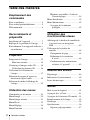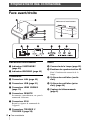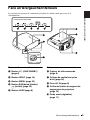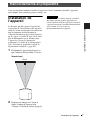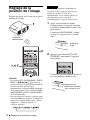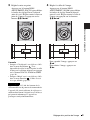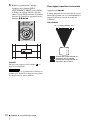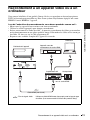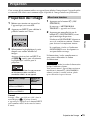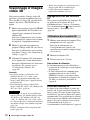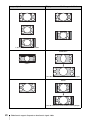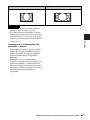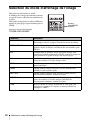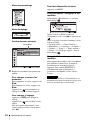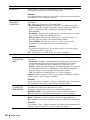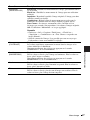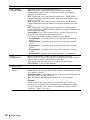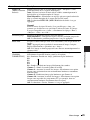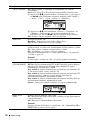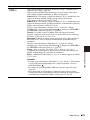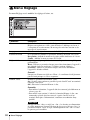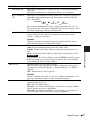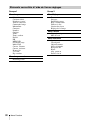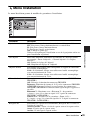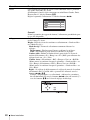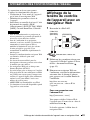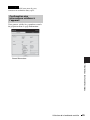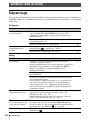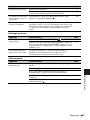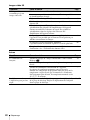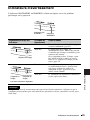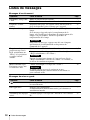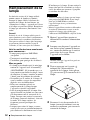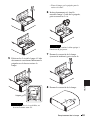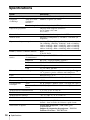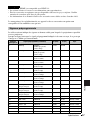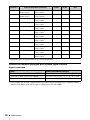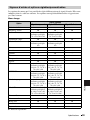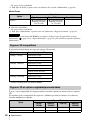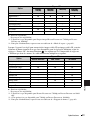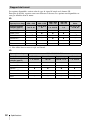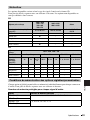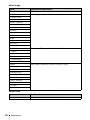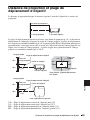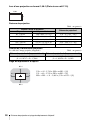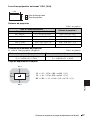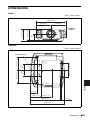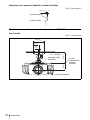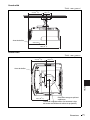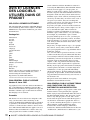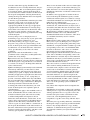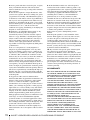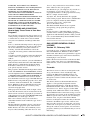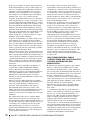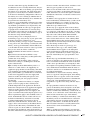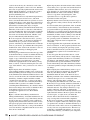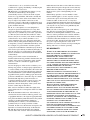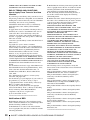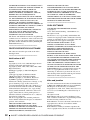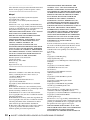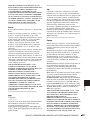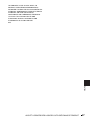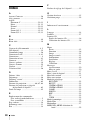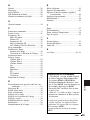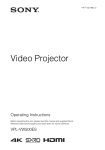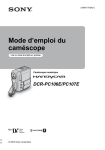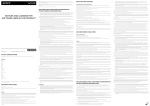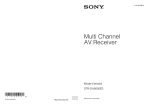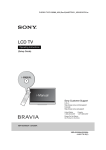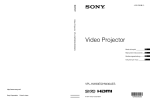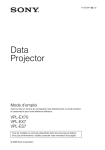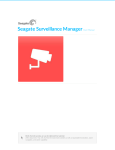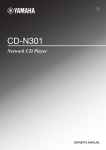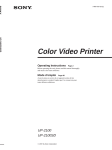Download Mode d`emploi
Transcript
4-477-222-23 (1) Video Projector Mode d’emploi Avant d’utiliser l’appareil, veuillez lire attentivement ce manuel ainsi que le Guide de référence rapide fourni et les conserver pour future référence. VPL-VW500ES Table des matières Face avant/droite ................................ 4 Face arrière/gauche/inférieure ........... 5 Télécommande ................................... 6 Éléments verrouillés à l’aide de Verrou réglages ........................38 Menu Installation ..............................39 Menu Informations ...........................42 À propos de la mémoire préréglée .................................42 Raccordements et préparatifs Utilisation des fonctionnalités réseau Installation de l’appareil .................... 7 Réglage de la position de l’image ...... 8 Raccordement à un appareil vidéo ou à un ordinateur ................................. 13 Affichage de la fenêtre de contrôle de l’appareil avec un navigateur Web ...............................................43 Utilisation de la fenêtre de contrôle .........................................44 Changement de page ...................44 Définition de la restriction d’accès .....................................44 Confirmation des informations relatives à l’appareil ................45 Emplacement des commandes Projection Projection de l’image ....................... 15 Mise hors tension ....................... 15 Visionnage d’images vidéo 3D ........ 16 Utilisation des lunettes 3D ......... 16 Utilisation de la Position de l’image .......................................... 17 Sélection du rapport d’aspect en fonction du signal vidéo ............... 19 Sélection du mode d’affichage de l’image .......................................... 22 Gestion des erreurs Dépannage ........................................46 Indicateurs d’avertissement ..............49 Listes de messages ............................50 Autres Utilisation des menus Commande par les menus ................ 23 Menu Image ..................................... 25 Menu Image avancée ....................... 31 Menu Écran ...................................... 32 Menu Réglage .................................. 34 Menu Fonction ................................. 36 2 Table des matières Mise à jour du logiciel ......................51 À propos de x.v.Color .......................51 À propos de la fonction 3D simulé ...51 Remplacement de la lampe ...............52 Nettoyage ..........................................55 Spécifications ...................................56 Signaux préprogrammés .............57 Signaux d’entrée et options réglables/paramétrables ...........59 Signaux 3D compatibles .............60 Signaux 3D et options réglables/ paramétrables ..........................60 Rapport de format .......................62 Motionflow .................................63 Conditions de mémorisation des options réglables/ paramétrables ..........................63 Distance de projection et plage de déplacement d’objectif .................65 Dimensions .......................................69 AVIS ET LICENCES DES LOGICIELS UTILISÉS DANS CE PRODUIT .....................................72 Index .................................................88 Table des matières 3 Emplacement des commandes Face avant/droite Indicateurs d’avertissement Indicateurs d’avertissement Autres a Indicateur ON/STANDBY (page 49) i Couvercle de la lampe (page 52) b Indicateur WARNING (page 49) Connecteurs c Connecteur LAN (page 43) d Connecteur USB (page 51) e Connecteur HDMI 1/HDMI 2 (page 13) f Connecteur REMOTE Se connecte à un ordinateur, etc. pour la commande à distance. g Connecteur IR IN Reçoit les signaux de commande de l’appareil. h Connecteur TRIGGER 1/ TRIGGER 2 (page 39) 4 Face avant/droite j Émetteur de synchronisation 3D Situé à l’intérieur du couvercle de la lampe. k Orifices de ventilation (sortie d’air) l Orifices de ventilation (prise d’air) (page 54) m Capteur de télécommande (page 8) Face arrière/gauche/inférieure Les boutons du panneau de commande possèdent les mêmes noms que ceux de la télécommande. Emplacement des commandes Panneau de commande Panneau de commande Autres a Bouton ?/1 (ON/STANDBY) (page 8) f Capteur de télécommande (page 8) b Bouton INPUT (page 15) g Orifices de ventilation (prise d’air) (page 54) c Bouton MENU (page 23) d Bouton M/m/</, (flèche)/ (entrée) (page 23) e Bouton LENS (page 8) h Prise AC IN (page 8) i Orifice de fixation du support de suspension de projecteur (page 70) j Pieds avant (réglables) (page 11) Face arrière/gauche/inférieure 5 Télécommande a Bouton LIGHT Illumine les boutons de la télécommande. b Émetteur infrarouge c Bouton ?/1 (ON/STANDBY) (page 8) d Bouton INPUT (page 15) e Boutons CALIBRATED PRESET (page 22) f Boutons LENS ADJUSTMENT (page 9) g Bouton POSITION (page 17) h Bouton RESET (page 24) i Boutons M/m/</, (flèche)/ (entrée) (page 23) j Bouton MENU (page 23) k Bouton MOTIONFLOW (page 27) l Bouton ASPECT (page 19) m Bouton COLOR SPACE (page 30) n Bouton COLOR TEMP (page 28) o Bouton GAMMA CORRECTION (page 29) p Bouton 3D (page 16) q Bouton REALITY CREATION (page 26) r Bouton ADVANCED IRIS (page 26) s Bouton CONTRAST ENHANCER (page 26) t Bouton SHARPNESS +/– (page 28) u Bouton CONTRAST +/– (page 27) v Bouton BRIGHTNESS +/– (page 27) 6 Télécommande Raccordements et préparatifs Cette section décrit comment installer l’appareil et l’écran, comment raccorder l’appareil à partir duquel vous souhaitez projeter l’image, etc. Installation de l’appareil 1 Raccordements et préparatifs La distance qui doit séparer l’appareil de l’écran lors de l’installation varie suivant la taille de l’écran ou selon que vous utilisez ou non les fonctions de déplacement de l’objectif. Installez cet appareil de façon à ce qu’il s’ajuste à la taille de votre écran. Pour plus d’informations sur la distance entre l’appareil et l’écran (la distance de projection) et la taille de la vidéo projetée, voir « Distance de projection et plage de déplacement d’objectif » (page 65). Remarque Lorsqu’un écran à surface inégale est utilisé, des bandes peuvent parfois apparaître sur l’écran suivant la distance qui sépare l’écran de l’appareil ou suivant l’agrandissement effectué avec le zoom. Ceci n’est pas un dysfonctionnement de l’appareil. Positionnez l’appareil de façon à ce que l’objectif soit parallèle à l’écran. Vue du haut Écran 2 Projetez une image sur l’écran et réglez l’image de sorte qu’elle s’adapte à la taille de l’écran (page 8). Installation de l’appareil 7 Réglage de la position de l’image Projetez une image sur l’écran, puis réglez la position de l’image. Remarque Suivant l’emplacement d’installation de l’appareil, il se peut que ne soyez pas en mesure de l’utiliser à l’aide de la télécommande. Le cas échéant, dirigez la télécommande vers le capteur de télécommande de l’appareil ou de l’écran. 1 Après avoir branché le cordon d’alimentation à l’appareil, branchez le cordon d’alimentation secteur à une prise murale. L’indicateur ON/STANDBY s’allume en rouge et l’appareil passe en mode veille. Capteur de télécommande S’allume en rouge. 2 Conseils • Les boutons ?/1 (ON/STANDBY), INPUT, MENU et M/m/</,/ (joystick) du panneau latéral de l’appareil fonctionnent de la même manière que ceux de la télécommande. Le bouton LENS fonctionne de la même manière que les boutons LENS ADJUSTMENT (FOCUS, ZOOM, SHIFT) de la télécommande. • Lors du réglage de l’objectif, à chaque appui du bouton LENS de l’appareil, la fonction de réglage de l’objectif bascule entre « Focus d’objectif », « Zoom d’objectif » et « Déplac. objectif ». 8 Réglage de la position de l’image Appuyez sur le bouton ?/1 (ON/ STANDBY) pour mettre l’appareil sous tension. L’indicateur ON/STANDBY clignote en vert, puis demeure allumé en vert. Clignote en vert pendant dix secondes, puis s’allume en vert. 3 Réglez la mise au point. Appuyez sur le bouton LENS ADJUSTMENT (FOCUS) pour afficher la fenêtre de réglage Focus d’objectif (mire d’essai). Réglez ensuite la mise au point de l’image en appuyant sur les boutons M/m/</,. 4 Réglez la taille de l’image. Appuyez sur le bouton LENS ADJUSTMENT (ZOOM) pour afficher la fenêtre de réglage Zoom d’objectif (mire d’essai). Réglez ensuite la taille de l’image en appuyant sur les boutons M/m/</,. Raccordements et préparatifs Conseils • Lorsque « Cde objectif » est réglé sur « Off » dans le menu Installation , il est impossible de régler la mise au point, la taille d’image ou la position adéquate en appuyant sur les boutons FOCUS, ZOOM ou SHIFT (page 39). • Lorsque « Mire d’essai » est réglé sur « Off » dans le menu Fonction , la mire d’essai n’est pas affichée (page 37). Pour agrandir l’image, appuyez sur M/,. Pour réduire l’image, appuyez sur m/<. Remarque Réglez l’objectif à l’aide des boutons de la télécommande ou du panneau de commande de l’appareil. Ne jamais effectuer de réglages en tournant directement l’objectif avec la main, ce qui pourrait endommager l’appareil ou provoquer son dysfonctionnement. Réglage de la position de l’image 9 5 Réglez la position de l’image. Pour régler la position horizontale Appuyez sur le bouton LENS ADJUSTMENT (SHIFT) pour afficher la fenêtre de réglage Déplac. objectif (mire d’essai). Réglez ensuite la position correcte de l’image en appuyant sur les boutons M/m/</,. Appuyez sur </,. L’image projetée sur l’écran se décale vers la droite ou la gauche sur 31 % maximum de la largeur d’écran en partant du centre de l’objectif. Vue du haut 31% 1 largeur d’écran 31% Conseil Dès que vous appuyez sur la touche mire d’essai disparaît. : Position de l’image décalée au maximum vers la gauche : Position de l’image décalée au maximum vers la droite , la Remarque Lors du réglage de la position de la fenêtre, ne touchez pas l’objectif, au risque de vous pincer les doigts entre les pièces mobiles. 10 Réglage de la position de l’image Pour régler la position verticale Plage de déplacement de l’image projetée Appuyez sur M/m. L’image projetée se décale au maximum de 85 % vers le haut ou de 80 % vers le bas de l’écran, par rapport au centre de l’objectif. 0,85 V 0,31 H 0,31 H Image projetée Vue de côté 0,8 V H : Largeur de l’image projetée V : Hauteur de l’image projetée 1 hauteur d’écran 80% : Position de l’image décalée au maximum vers le haut : Position de l’image décalée au maximum vers le bas Remarque La plage de déplacement de l’image projetée sur l’écran ne peut être réglée que dans la zone octogonale illustrée ci-dessous. Pour les détails, reportez-vous à « Distance de projection et plage de déplacement d’objectif » (page 65). Raccordements et préparatifs 85% Pour régler l’inclinaison par rapport à la surface d’installation Si vous installez l’appareil sur une surface inégale, utilisez les pieds avant (réglables) pour maintenir l’appareil à l’horizontale. Pieds avant (réglables) Tournez pour régler. Remarques • Si l’appareil est incliné vers le haut ou le bas, l’image projetée peut être trapézoïdale. • Veillez à ne pas vous coincer les doigts lorsque vous faites pivoter les pieds avant (réglables). Réglage de la position de l’image 11 Fenêtre de réglage de l’objectif (mire d’essai) 1,78:1 (16:9) 1,33:1 (4:3) 2,35:1 1,85:1 Les lignes pointillées indiquent les tailles d’écran de chaque rapport de format. 12 Réglage de la position de l’image Raccordement à un appareil vidéo ou à un ordinateur Vous pouvez bénéficier d’une qualité d’image élevée en raccordant un lecteur/enregistreur DVD, un lecteur/enregistreur Blu-ray Disc ou un système PlayStation® équipé d’une sortie HDMI à l’entrée HDMI de l’appareil. Ordinateur Côté droit de l’appareil Appareil avec des connecteurs de sortie HDMI Amplificateur AV Raccordements et préparatifs Lors de l’exécution des raccordements, vous devez procéder comme suit : • Mettez tous les appareils hors tension avant tout raccordement. • Utilisez les câbles appropriés pour chaque raccordement. • Insérez correctement les fiches de câble ; le mauvais raccordement des fiches peut entraîner un dysfonctionnement ou une piètre qualité d’image. Débranchez les câbles en les tenant par leur fiche. Ne tirez pas sur le câble proprement dit. • Reportez-vous au mode d’emploi de l’appareil à raccorder. Haut-parleurs vers la sortie HDMI Câble HDMI (non fourni) : Flux du signal vidéo Utilisez un câble HDMI haute vitesse qui porte le logo du type de câble. (Il est recommandé d’utiliser des produits Sony.) Raccordement à un appareil vidéo ou à un ordinateur 13 Remarques • Utilisez un câble HDMI haute vitesse. Si vous utilisez un câble HDMI standard, il est possible que les images 1080p, DeepColor, vidéo 3D et vidéo 4K ne s’affichent pas correctement. • Lorsque vous raccordez un câble HDMI à l’appareil, assurez-vous que la marque V sur la partie supérieure de l’entrée HDMI de l’appareil et la marque v sur le connecteur du câble sont placées sur la même position. • Si l’image d’un appareil raccordé à cet appareil avec un câble HDMI n’est pas claire, vérifiez les paramètres de l’appareil raccordé. • Si vous réglez votre ordinateur, un portable par exemple, pour qu’il émette le signal à la fois sur son propre écran et sur cet appareil, il se peut que l’image n’apparaisse pas correctement sur l’appareil. Réglez votre ordinateur pour qu’il reproduise le signal sur un moniteur externe uniquement. Pour plus d’informations, reportez-vous au mode d’emploi fourni avec votre ordinateur. Consultez le fabricant de l’ordinateur pour son paramétrage. 14 Raccordement à un appareil vidéo ou à un ordinateur Projection Cette section décrit comment utiliser cet appareil pour afficher l’image depuis l’appareil qui lui est raccordé. Elle décrit aussi comment régler la qualité de l’image suivant vos préférences. Projection de l’image 1 2 Mettez sous tension cet appareil et l’appareil qui y est raccordé. Appuyez sur INPUT pour afficher la palette d’entrée sur l’écran. Mise hors tension 1 Appuyez sur le bouton ?/1 (ON/ STANDBY). Le message « METTRE HORS TENSION? » apparaît sur l’écran. 2 Appuyez une nouvelle fois sur le bouton ?/1 (ON/STANDBY) avant que le message disparaisse. 3 Sélectionnez le périphérique à partir duquel vous voulez afficher les images. Appuyez plusieurs fois sur INPUT ou sur M/m/ (entrée) pour sélectionner le périphérique à utiliser pour la projection. Exemple : Pour afficher l’image provenant de l’équipement vidéo raccordé au connecteur HDMI 1 de cet appareil. Pour afficher l’image depuis Appuyez sur INPUT pour afficher Appareil raccordé au connecteur HDMI 1 HDMI 1 Appareil raccordé au connecteur HDMI 2 HDMI 2 Le ventilateur s’arrête et l’indicateur ON/STANDBY cesse de clignoter en vert pour briller en rouge. Projection L’indicateur ON/STANDBY clignote en vert et le ventilateur continue à tourner pour abaisser la température interne. L’alimentation s’arrête complètement et vous pouvez débrancher le cordon d’alimentation. Remarque Ne jamais débrancher le cordon d’alimentation lorsque l’indicateur clignote. Vous pouvez mettre l’appareil hors tension en maintenant le bouton ?/1 (ON/STANDBY) enfoncé pendant 1 seconde environ, plutôt qu’en suivant les étapes ci-dessus. Conseil Lorsque « État » est réglé sur « Off » dans le menu Réglage , la palette d’entrée n’apparaît pas. Appuyez sur le bouton INPUT pour commuter dans l’ordre entre les bornes d’entrée. Projection de l’image 15 Visionnage d’images vidéo 3D Vous pouvez profiter d’images vidéo 3D puissantes, provenant notamment des jeux 3D et des Blu-ray Discs 3D, en utilisant les lunettes 3D actives (TDG-BT500A) en option. 1 Mettez sous tension l’appareil HDMI pour compatibilité 3D raccordé à cet appareil, puis entamez la lecture du contenu 3D. Pour plus d’informations sur la lecture d’un contenu 3D, reportez-vous au mode d’emploi de l’équipement connecté. 2 Vous pouvez régler/définir les fonctions 3D en appuyant sur le bouton 3D de la télécommande ou à l’aide de « Paramètres 3D » du menu Fonction . Pour les détails, reportez-vous à « Paramètres 3D » (page 36). Utilisation des lunettes 3D 1 Mettez sous tension les lunettes 3D et enregistrez-les sur l’appareil. Pour plus d’informations sur l’enregistrement des lunettes 3D, reportez-vous au mode d’emploi fourni avec celles-ci. 2 Mettez les lunettes 3D. Allumez les lunettes 3D, puis mettezles et ajustez-les à votre convenance. 3 Placez-vous face à l’écran. Pour plus d’informations sur l’utilisation des lunettes 3D, reportez-vous à « Utilisation des lunettes 3D » (page 16). Précautions d’utilisation Le fonctionnement peut être défaillant si : • La position de visionnage est trop éloignée du projecteur • D’autres dispositifs de communication, notamment un réseau sans fil LAN (IEEE802.11 b/g/n) ou un micro-ondes opérant dans la gamme de fréquence des 2,4 GHz, se trouvent à proximité de l’appareil Conseils • Le réglage d’usine par défaut de « Sél. affichage 2D-3D » est « Auto » pour permettre la projection automatique des images vidéo 3D dès que l’appareil détecte des signaux 3D. • Pour convertir des images vidéo 3D en images vidéo 2D, réglez « Sél. affichage 2D3D » sur « 2D » (page 36). Remarques • Selon le type de signal, il est possible que vous ne puissiez pas afficher d’image vidéo 3D. Réglez « Sél. affichage 2D-3D » sur « 3D » et « Format 3D » sur « Côte à côte » ou « Dessus-Dessous » en fonction du format du contenu 3D que vous souhaitez regarder (page 36). • Utilisez les lunettes 3D en respectant leur portée (page 16). 16 Réglage/Définition des fonctions 3D Mettez l’appareil sous tension et projetez l’image vidéo 3D sur l’écran. Pour plus d’informations sur la manière de projeter l’image, voir « Projection de l’image » (page 15). 3 • Toutes les personnes ne perçoivent pas les images vidéo 3D de la même façon. • L’effet 3D peut être moindre si la température ambiante est basse. Visionnage d’images vidéo 3D Portée des lunettes 3D La figure ci-dessous indique la portée des lunettes 3D. Si vous tentez de regarder des images vidéo 3D à une distance supérieure ou installez l’appareil en dehors de la portée recommandée, il est possible que les lunettes 3D ne puissent pas afficher correctement les images. De plus, la distance varie selon le l’environnement de la pièce et l’environnement d’installation de l’appareil. Vue d’en haut ou de côté Projecteur 10 m 10 m 10 m Utilisation de la Position de l’image Vous pouvez stocker jusqu’à cinq combinaisons de paramètres de l’objectif (mise au point, taille de l’image, position de l’image) et de rapport de format, et les rappeler ultérieurement. 1 Appuyez sur POSITION. 10 m 2 Projection La palette de sélection de la Position de l’image s’affiche. Appuyez plusieurs fois sur POSITION ou appuyez sur M/m/ pour sélectionner la position. Les paramètres de la position sélectionnée sont rappelés. Mémorisez ou supprimez les paramètres de l’objectif et le rapport de format sous « Position de l’image » dans le menu Écran (page 32). Une position à laquelle les paramètres de l’objectif et le rapport de format ne sont pas mémorisés s’affiche sous la forme « --- ». Utilisation de la Position de l’image 17 Image représentant le déplacement de l’objectif Dans l’exemple ci-dessous, les images dont le rapport de format est de 1,78:1 (16:9) et de 2,35:1 sont projetées sur un écran de 2,35:1. Lors de l’entrée d’une image 1,78:1 (16:9) Lors de l’entrée d’une image 2,35:1 Appuyez sur le bouton POSITION. L’image 2,35:1 s’agrandit pour remplir l’écran. Remarques • Après la sélection et la confirmation de la position de l’objectif, l’objectif commence à se déplacer. Ne touchez pas l’objectif ou ne placez rien à proximité, au risque de provoquer des blessures ou un dysfonctionnement. • Si vous appuyez sur n’importe quel bouton de la télécommande ou de l’appareil pendant que l’objectif se déplace, il s’immobilise. Dans ce cas, sélectionnez de nouveau la position de l’objectif ou réglez-le manuellement. • La fonction Position de l’image ne garantit pas de reproduire précisément les paramètres de l’objectif. • Lorsque vous utilisez l’angle d’écran soustendu d’au moins deux aspects au moyen du zoom d’objectif, installez l’appareil dans les paramètres spécifiés en vous reportant à « Distance de projection » (page 66). Avec certaines positions de réglage, la plage de déplacement d’objectif risque d’être 18 Utilisation de la Position de l’image restreinte, même si l’appareil est installé dans les paramètres spécifiés. Sélection du rapport d’aspect en fonction du signal vidéo Vous pouvez sélectionner un rapport de format adapté au signal vidéo reçu. Appuyez sur ASPECT. À chaque pression sur le bouton, vous pouvez sélectionner le paramètre « Aspect ». Vous pouvez aussi le sélectionner à l’aide du menu (page 33). Image originale Bouton ASPECT Réglage recommandé et images résultantes Projection Zoom 1,85:1 1,85:1 1,85:1 rétrécie Zoom 2,35:1 2,35:1 2,35:1 rétrécie Sélection du rapport d’aspect en fonction du signal vidéo 19 Image originale Réglage recommandé et images résultantes Normal 1,78:1 (16:9) 1,33:1 (4:3) 1,33:1 (4:3) avec barres latérales Etirement V 2,35:1 Lors de l’utilisation d’une lentille anamorphique Serrer 16:9 Lors de l’utilisation d’une lentille anamorphique 20 Sélection du rapport d’aspect en fonction du signal vidéo Image originale Réglage recommandé et images résultantes Etirer Rétrécie Remarques Remarques sur le changement du paramètre « Aspect » • Sélectionnez le mode d’aspect en tenant compte du fait que la modification du rapport de format de l’image originale résultera en une image d’apparence différente. • Remarque : en cas d’utilisation de l’appareil à des fins lucratives ou pour une projection publique, la modification de l’image originale en basculant sur aspect peut porter atteinte aux droits des auteurs ou producteurs qui sont protégés légalement. Sélection du rapport d’aspect en fonction du signal vidéo Projection • Les modes d’aspect disponibles diffèrent suivant le signal d’entrée (page 62). • Il est impossible de sélectionner le format d’image pour un signal d’entrée provenant d’un ordinateur ou en présence d’un signal d’entrée présentant une résolution de 4096 × 2160 (page 57). 21 Sélection du mode d’affichage de l’image Vous pouvez sélectionner le mode d’affichage de l’image qui convient le mieux au type de source vidéo ou aux conditions de la pièce. Vous pouvez enregistrer et utiliser différents modes de préréglage respectivement pour la 2D/3D. Boutons CALIBRATED PRESET Appuyez sur un des boutons CALIBRATED PRESET. 22 Paramètres Description CINEMA FILM 1 Qualité d’image adaptée à la reproduction d’images hautement dynamiques et nettes, typiques d’un chef-d’œuvre du cinéma. CINEMA FILM 2 Qualité d’image adaptée à la reproduction de tons riches et de couleurs dignes du cinéma, en fonction des tons modifiés pour FILM 1. REF Configuration de qualité d’image appropriée lorsque vous souhaitez reproduire fidèlement la qualité d’image d’origine ou pour profiter de la qualité d’image sans aucun réglage. TV Qualité d’image adéquate pour regarder des programmes TV, du sport, des concerts et d’autres images vidéo. PHOTO Idéal pour la projection d’images fixes provenant d’un appareil photo numérique. GAME Qualité d’image adaptée aux jeux, avec des couleurs bien modulées et une réponse rapide. BRT CINE Qualité d’image adéquate pour regarder les films dans un environnement lumineux, comme un séjour. BRT TV Qualité d’image adéquate pour regarder des programmes TV, du sport, des concerts et d’autres images vidéo dans un environnement lumineux, comme un séjour. USER Règle la qualité de l’image en fonction de votre goût, puis enregistre le paramètre. Le réglage en usine par défaut est identique à « REF ». Sélection du mode d’affichage de l’image Utilisation des menus Cette section décrit comment effectuer les divers réglages et paramétrages au moyen des menus. Commande par les menus L’appareil est doté d’un menu sur écran permettant d’effectuer divers réglages et paramétrages. Si vous sélectionnez un nom d’option suivi d’une flèche (B), la fenêtre de menu suivante avec options de paramétrage apparaît. 1 Appuyez sur MENU. 3 Appuyez sur M/m pour sélectionner une option à configurer ou régler, puis appuyez sur , ou . Les paramètres s’affichent sur un menu local, un menu de paramétrage, un menu de réglage ou sur la fenêtre de menu suivante. Utilisation des menus La fenêtre de menu apparaît. Menu local Paramètres 2 Appuyez sur M/m pour sélectionner une option de menu, puis appuyez sur , ou . Les options qui peuvent être paramétrées ou réglées au moyen du menu sélectionné apparaissent. L’option actuellement sélectionnée est affichée en blanc. Commande par les menus 23 Menu de paramétrage Pour faire disparaître le menu Appuyez sur MENU. Pour réinitialiser l’image qui a été modifiée Sélectionnez « Réinitialiser » à partir du menu Image . Menu de réglage Fenêtre de menu suivante Paramètres Quand l’écran s’affiche à nouveau, sélectionnez « Oui » avec < et appuyez sur . Tous les réglages suivants retournent à leurs valeurs d’usine : « Création réalité », « Noir Ciné Pro », « Motionflow », « Contraste », « Lumière », « Couleur », « Teinte », « Temp. couleur », « Netteté » et « Réglages expert » dans le menu Image Pour réinitialiser les paramètres modifiés 4 Réglez le paramètre ou ajustez une option. Pour changer la valeur d’un paramètre Pour augmenter la valeur, appuyez sur M/,. Pour diminuer la valeur, appuyez sur m/<. Appuyez sur pour mémoriser le réglage et revenir au menu original. Pour changer le réglage Appuyez sur M/m pour changer le réglage. Appuyez sur pour rétablir l’écran initial. Suivant l’option sélectionnée, vous pouvez parfois rétablir l’écran initial avec <. 24 Commande par les menus Sélectionnez un paramètre sur l’écran Menu, puis affichez le menu local, le menu de paramétrage ou le menu de réglage. Appuyez sur la touche RESET de la télécommande pour réinitialiser les paramètres sélectionnés à leurs valeurs d’usine. Remarque Le bouton RESET de la télécommande n’est disponible que lorsque le menu de réglage ou le menu de paramétrage est sélectionné. Menu Image Le menu Image sert à régler l’image. Remarque Suivant les types de signal d’entrée, il se peut que ces options ne soient pas disponibles. Pour les détails, reportez-vous à « Signaux d’entrée et options réglables/paramétrables » (page 59). Les noms d’option entre parenthèses représentent ceux qui sont imprimés sur la télécommande. Description Prérégl. étalon [CALIBRATED PRESET] Vous pouvez sélectionner le mode de visualisation de l’image qui convient le mieux au type de source vidéo ou d’environnement. Vous pouvez enregistrer et utiliser différents modes de préréglage respectivement pour la 2D/3D. Cinéma Film 1 : Qualité d’image adaptée à la reproduction d’images hautement dynamiques et nettes, typiques d’un chef-d’œuvre du cinéma. Cinéma Film 2 : Qualité d’image adaptée à la reproduction de tons riches et de couleurs dignes du cinéma, en fonction des tons modifiés pour Cinéma Film 1. Référence : Configuration de qualité d’image appropriée lorsque vous souhaitez reproduire fidèlement la qualité d’image d’origine ou pour profiter de la qualité d’image sans aucun réglage. TV : Qualité d’image adéquate pour regarder des programmes TV, du sport, des concerts et d’autres images vidéo. Photo : Idéal pour la projection d’images fixes provenant d’un appareil photo numérique. Jeu : Qualité d’image adaptée aux jeux, avec des couleurs bien modulées et une réponse rapide. Cinéma lumière : Qualité d’image adéquate pour regarder les films dans un environnement lumineux, comme un séjour. TV lumière : Qualité d’image adéquate pour regarder des programmes TV, du sport, des concerts et d’autres images vidéo dans un environnement lumineux, comme un séjour. Utilisateur : Vous pouvez régler la qualité d’image selon votre goût et l’enregistrer. Le réglage en usine par défaut est identique à « Référence ». Utilisation des menus Paramètres Conseil Toutes les modifications apportées aux paramètres de qualité d’image sont enregistrées pour chaque entrée. Menu Image 25 Paramètres Description Réinitialiser Remet tous les réglages du mode Prérégl. étalon. actuellement sélectionnés à leurs valeurs par défaut (page 24). Conseil La réinitialisation n’affecte pas les réglages enregistrés pour les options Personnalisé 1 à 5 de « Temp. couleur ». Création réalité [REALITY CREATION] Règle les détails et le traitement du bruit des images. (Fonction Superrésolution) On : Ajuste les réglages de « Création réalité ». Base de données : Sélectionnez « Normal » ou « Mastered in 4K ». « Mastered in 4K » fournit une qualité d’image adaptée aux Blu-ray Disc™ « Mastered in 4K » publiés par Sony Pictures Home Entertainment. Résolution : Lorsque vous augmentez la valeur de réglage, la texture et le détail de l’image deviennent plus nets. Filtrage bruit : Lorsque vous augmentez la valeur de réglage, les parasites (flou de l’image) deviennent moins visibles. Test: Oui/Non : Bascule vers « On » et « Off » à une certaine fréquence afin de vérifier l’effet de « Création réalité ». Conseil La position d’affichage de l’état au cours du test est liée au réglage « Position de menu » (page 34). Off : La fonction « Création réalité » n’est pas appliquée. Noir Ciné Pro Diaphrag. avancé [ADVANCED IRIS] Commande dyn. : Règle la plage de mouvement du diaphragme (ouverture). Maximum : Optimise automatiquement le diaphragme (ouverture) et le traitement du signal selon le niveau de luminosité de la source d’entrée. Cela donne une image lumineuse au contraste élevé. Limité : Assure un mouvement plus lent du diaphragme (ouverture) et une luminosité inférieure à « Maximum » pour obtenir une qualité d’image adaptée à un visionnage dans une pièce sombre. Off : La fonction « Commande dyn. » n’est pas appliquée. Lumière : Plus la valeur est élevée, plus l’image est lumineuse. Plus la valeur est basse, plus l’image est sombre. Conseil Après avoir ajusté « Lumière », réglez « Commande dyn. » en fonction de la luminosité de la pièce et de l’image proprement dite. Accent. Contraste [CONTRAST ENHANCER] Corrige automatiquement le niveau des parties claires et foncées afin d’optimiser le contraste en fonction de la scène. Augmente la netteté des images et les rend plus dynamiques. Haut/Moyen/Bas : Vous pouvez régler l’accentuation du contraste. Off : La fonction d’accentuation du contraste n’est pas appliquée. Commande lampe Change la puissance de la lampe. Haut : Augmente la clarté et projette des images plus lumineuses. Bas : Diminue la clarté et accentue les noirs en atténuant la luminosité. Conseil Le paramètre « Bas » réduit le bruit du ventilateur tout en économisant l’énergie, pour une durée de vie de la lampe plus longue. 26 Menu Image Paramètres Description Motionflow [MOTIONFLOW] Fluide haut : Fluidifie les mouvements de l’image, spécialement dans le cas d’un film. Fluide bas : Fluidifie les mouvements de l’image pour une utilisation ordinaire. Impulsion : Reproduit la qualité d’image originale. L’image peut donc scintiller, comme au cinéma. Combinaison : Réduit le flou de mouvement tout en préservant la luminosité des contenus dont les images défilent à grande vitesse. True Cinema : Les images, notamment celles d’un film créé en 24 images par seconde, sont reproduites à la cadence d’images originale. Off : La fonction « Motionflow » n’est pas appliquée. Conseils • Choisissez « Off » si l’option « Fluide haut », « Fluide bas », « Impulsion », « Combinaison » ou « True Cinema » engendre une image déformée. • Selon le contenu de l’image, il est possible que vous ne voyez pas l’effet même si vous avez modifié les réglages. Règle le contraste. Les valeurs supérieures augmentent la netteté dans les images et les valeurs inférieures la diminuent. Vous pouvez effectuer des réglages en appuyant sur la touche CONTRAST +/- de la télécommande. Lumière [BRIGHTNESS] Règle la luminosité de l’image. Plus la valeur est élevée, plus l’image est lumineuse. Plus la valeur est basse, plus l’image est sombre. Vous pouvez effectuer des réglages en appuyant sur la touche BRIGHTNESS +/- de la télécommande. Couleur Règle la densité de couleur. Plus la valeur est élevée, plus l’intensité est grande. Plus la valeur est basse, plus l’intensité est faible. Teinte Règle la tonalité de couleur. Plus la valeur est élevée, plus les tons d’image sont verdâtres. Plus la valeur est basse, plus l’image devient rougeâtre. Menu Image Utilisation des menus Contraste [CONTRAST] 27 Paramètres Description Temp. couleur [COLOR TEMP] Permet de régler la température de couleur. D93 : Équivalent à une température de couleur de 9 300 K habituellement utilisée dans les téléviseurs. Donne aux couleurs blanches une teinte bleue. D75 : Équivalent à une température de couleur de 7 500 K utilisée comme illuminant standard auxiliaire. Donne une teinte neutre, entre « D93 » et « D65 ». D65 : Équivalent à une température de couleur de 6 500 K utilisée comme illuminant standard. Donne aux couleurs blanches une teinte rouge. D55 : Équivalent à une température de couleur de 5 500 K utilisée comme illuminant standard auxiliaire. Donne aux couleurs blanches une teinte encore plus rouge. Personnalisé 1 à 5 : Vous permet de régler, valider et enregistrer en mémoire votre température de couleur favorite. Les réglages par défaut au départ d’usine sont les suivants. Personnalisé 1 : Le même que le réglage de température couleur « D93 ». Personnalisé 2 : Le même que le réglage de température couleur « D75 ». Personnalisé 3 : Le même que le réglage de température couleur « D65 ». Personnalisé 4 : Le même que le réglage de température couleur « D55 ». Personnalisé 5 : Réglage qui accorde la priorité à la luminosité. Netteté [SHARPNESS] Rend les contours de l’image plus nets ou réduit les parasites. Plus la valeur est élevée, plus l’image est nette. Plus la valeur est basse, plus l’image est douce, ce qui réduit les parasites. Vous pouvez effectuer des réglages en appuyant sur la touche SHARPNESS +/- de la télécommande. Réglages expert NR (Réduction du bruit) Réduit le flou ou les parasites de l’image. Auto : Détecte le niveau de bruit afin de réduire automatiquement le flou ou le bruit de l’image. Haut/Moyen/Bas : Sélectionnez le réglage qui correspond au flou ou au bruit de la source du signal d’entrée. Off : La fonction NR (Réduction du bruit) n’est pas appliquée. Conseil Selon la source du signal d’entrée, il est possible que « Auto » ne permette pas de détecter avec précision le niveau de bruit. Si l’image n’est pas acceptable avec « Auto », sélectionnez le réglage « Haut », « Moyen », « Bas » ou « Off ». 28 Menu Image Paramètres MPEG NR (MPEG réduction du bruit) Description Réduit le bruit de bloc et le bruit mineur (bruit « mosquito »), tout particulièrement sur les signaux numériques. Auto : Détecte le niveau de bruit afin de réduire automatiquement le bruit de bloc et le bruit mosquito de l’image. Haut/Moyen/Bas : Sélectionnez un réglage qui correspond au bruit de bloc et au bruit mosquito de la source du signal d’entrée. Off : La fonction MPEG NR (MPEG Réduction du bruit) n’est pas appliquée. Conseil Selon la source du signal d’entrée, il est possible que « Auto » ne permette pas de détecter avec précision le niveau de bruit. Si l’image n’est pas acceptable avec « Auto », sélectionnez le réglage « Haut », « Moyen », « Bas » ou « Off ». Facilite la gradation des parties plates des images. Haut/Moyen/Bas : Vous pouvez régler l’effet de gradation progressive. Off : La fonction de gradation progressive n’est pas appliquée. Mode Film D’après la source film que vous avez sélectionnée, crée un paramètre de lecture. Auto : Approprié pour reproduire le mouvement d’image d’origine. Réglez normalement ce paramètre sur « Auto ». Off : Lit l’image en format progressif sans détecter automatiquement les signaux vidéo. Correct. Gamma [GAMMA CORRECTION] Règle les caractéristiques de transfert de la tonalité d’image. Sélectionnez la tonalité favorite parmi les 10 options. 1,8 : Lumineux Produit une image globalement plus lumineuse. 2,0 2,1 2,2 2,4 2,6 : Sombre Produit une image globalement plus sombre. Gamma 7 : Simule la courbe gamma d’un film. Gamma 8 : Accentue la netteté des images. Sélectionnez cette option lorsque vous visionnez dans un environnement lumineux, notamment dans un séjour. Gamma 9 : Produit une image plus lumineuse que Gamma 8. Gamma 10 : Accentue la netteté des images. Sélectionnez cette option lorsque vous regardez des programmes TV, par exemple, dans un environnement lumineux, notamment dans un séjour. Off : La fonction « Correct. Gamma » n’est pas appliquée. Menu Image Utilisation des menus Gradation progr. 29 Paramètres Correct. couleurs Description On : Règle la teinte, la saturation ou la luminosité des couleurs sélectionnées. Répétez les étapes 1 et 2 ci-dessous pour spécifier la couleur cible. 1 Appuyez sur M/m pour sélectionner « Sélection coul. », puis appuyez sur </, pour sélectionner la couleur souhaitée parmi « Rouge », « Jaune », « Vert », « Cyan », « Bleu » et « Magenta ». 2 Appuyez sur M/m pour sélectionner « Teinte », « Saturation » ou « Lumière », puis procédez aux réglages en fonction de vos préférences à l’aide de </, tout en regardant l’image projetée. Off : L’effet « Correct. couleurs » n’est pas appliqué. Blanc clair Accentue les blancs vifs. Haut/Bas : Vous pouvez régler l’effet « Blanc clair ». Off : L’effet « Blanc clair » n’est pas appliqué. x.v.Color Réglez cette option lors du raccordement de cet appareil à un autre qui prend en charge x.v.Color et la visualisation d’un signal vidéo x.v.Color. On : Vous pouvez visionner un signal vidéo x.v.Color. Off : La fonction « x.v.Color » n’est pas appliquée. Pour plus d’informations sur x.v.Color, reportez-vous à « À propos de x.v.Color » (page 51). Conseil Si vous réglez x.v.Color sur « On », le réglage gamma est désactivé. Esp. couleur [COLOR SPACE] Convertit l’espace colorimétrique. BT.709 : Espace colorimétrique ITU-R BT.709 utilisé pour les disques Blu-ray ou les émissions de télévision haute définition. L’espace colorimétrique est équivalent à sRGB. Esp. couleur 1 : Espace colorimétrique qui convient aux émissions TV et aux images vidéos : sports, concerts, etc. Esp. couleur 2 : Espace colorimétrique qui convient aux émissions TV, émissions sportives, concerts et autres images vidéo dans un environnement lumineux, notamment un salon. Esp. couleur 3 : Espace colorimétrique qui convient aux films dans un environnement lumineux, notamment un salon. Person. : Vous pouvez définir le réglage de l’espace colorimétrique. Réduc. délai entrée Réduit le délai d’affichage d’une vidéo. On : Reproduit une image vidéo rapide et fluide avec une atténuation de l’image rémanente. Off : Désactive la fonction Réduc. délai entrée. Conseil Lorsque « Réduc. délai entrée » est réglé sur « On », Motionflow, NR et MPEG NR ne peuvent pas être réglés. 30 Menu Image Menu Image avancée Vous pouvez ajuster les écarts de couleur qui apparaissent après une longue période d’utilisation. Remarques Conseils • dE est un indicateur de changement de couleur. Plus la valeur de dE est faible, moins la couleur entraîne de changement. • Exécutez l’étalonnage une fois que l’appareil est resté sous tension pendant au moins 30 minutes. • L’exécution de « Pré-contrôle » ou « Régler » prend quelques minutes. • Lorsque « Pré-contrôle » ou « Régler » démarre, la position de l’écran peut être décalée, car l’objectif revient à sa position par défaut. Une fois l’opération terminée, l’écran revient automatiquement à sa position antérieure. • Tout changement qui intervient dans l’environnement, notamment dans la luminosité de la pièce, pendant l’exécution de « Pré-contrôle » ou de « Régler », peut affecter les mesures. • En cas d’échec de la fonction « Pré-contrôle » ou « Régler », réessayez immédiatement. Paramètres Description Etalonnage auto Pré-contrôle : Vérifiez la différence de couleur par rapport aux réglages d’usine par défaut, avant le début de l’étalonnage. Régler : Exécute l’étalonnage automatique. Avant/Après : Permute, selon une certaine fréquence, le réglage en usine par défaut et le réglage après étalonnage. Vous pouvez vérifier l’effet de l’étalonnage en examinant l’image obtenue. Réinitialiser : Réinitialise les résultats de l’étalonnage et rétablit les réglages d’usine par défaut. Menu Image avancée Utilisation des menus • Etalonnage auto donne un étalonnage relativement grossier. Il n’est pas garanti que les réglages des couleurs soient identiques aux valeurs d’usine par défaut. • Les couleurs sont automatiquement projetées pendant l’exécution de « Pré-contrôle » ou « Régler ». Il ne s’agit pas d’un dysfonctionnement. • Ne mettez pas l’appareil hors tension et ne le commandez pas à l’aide de la télécommande ou du panneau de commande au cours de l’exécution de « Pré-contrôle » ou « Régler », car cela peut annuler la procédure en cours. 31 Menu Écran Vous pouvez régler la taille de l’image, le mode d’aspect, etc. Remarque Suivant les types de signal d’entrée, il se peut que ces options ne soient pas disponibles. Pour les détails, reportez-vous à « Signaux d’entrée et options réglables/paramétrables » (page 59). Les noms d’option entre parenthèses représentent ceux qui sont imprimés sur la télécommande. Paramètres Description Position de l’image [POSITION] Vous pouvez stocker jusqu’à cinq combinaisons de paramètres de l’objectif et de rapport de format. Après le réglage de l’objectif et de l’aspect, sélectionnez « 1,85:1 », « 2,35:1 », « Personnalisé 1 », « Personnalisé 2 » ou « Personnalisé 3 » selon l’angle d’écran sous-tendu et, après confirmation, continuez en sélectionnant « Sauvegarder », « Supprimer » ou « Sélectionner ». Sauvegarder : Stocke les paramètres actuels de l’objectif (mise au point, taille de la fenêtre, position de la fenêtre) dans la position sélectionnée. Si un paramètre est déjà stocké dans cette position, il est écrasé. Supprimer : Supprime le paramètre stocké. Une fois le paramètre supprimé, « 1,85:1 », « 2,35:1 », « Personnalisé 1 », « Personnalisé 2 » ou « Personnalisé 3 » de l’affichage bascule sur « --- ». Sélectionner : Rappelle les paramètres de la position sélectionnée. Conseil Le rapport de format optimal est préréglé pour chaque position d’image. Le rapport de format peut être modifié et enregistré pour chaque position d’image. Remarques • Après la sélection et la confirmation de la position de l’objectif, l’objectif commence à se déplacer. Ne touchez pas l’objectif et la zone entourant l’objectif, au risque de provoquer des blessures ou un dysfonctionnement. • Si vous appuyez sur n’importe quel bouton de l’appareil pendant que l’objectif se déplace, l’objectif s’arrête. Dans ce cas, sélectionnez de nouveau la position de l’objectif ou ajustez-le manuellement. • Lorsque vous utilisez un angle d’écran sous-tendu 2,35:1 ou 16:9 avec la fonction Position de l’image, assurez-vous que la position d’installation est appropriée (page 17). • La fonction Position de l’image ne garantit pas de reproduire précisément les paramètres de l’objectif. 32 Menu Écran Description Aspect [ASPECT] Vous pouvez définir le rapport de format de l’image à afficher pour le signal d’entrée actuel (page 19). Vous ne pouvez définir cette fonction qu’en cas d’entrée d’un signal vidéo d’une résolution différente de 4096 × 2160 pixels. Zoom 1,85:1 : Une image à rapport de format 1,85:1 s’affiche dans son rapport de format original, élargi pour qu’aucune bande noire n’apparaisse en haut et en bas de l’écran. Zoom 2,35:1 : Une image à rapport de format 2,35:1 s’affiche dans son rapport de format original, agrandi pour limiter au maximum la taille des bandes noires en haut et en bas de l’écran. Lorsque vous sélectionnez « Zoom 2,35:1 » à partir de « Sélect. déclench. 1/2 » dans le menu Installation , le connecteur TRIGGER 1 ou TRIGGER 2 émet un signal 12 V (page 39). Normal : La vidéo d’entrée s’affiche dans son rapport de format original, élargi pour tenir tout l’écran. Ce mode convient au visionnage de vidéos 1,78:1 (16:9) et 1,33:1 (4:3). Etirement V : Mode le mieux adapté à un écran 2,35:1 pour visionner une vidéo 2,35:1 avec un objectif anamorphique disponible dans le commerce. Lorsque vous sélectionnez « Etirement V » à partir de « Sélect. déclench. 1/2 » dans le menu Installation , le connecteur TRIGGER 1 ou TRIGGER 2 émet un signal 12 V (page 39). Serrer : Avec ce réglage, les vidéos 1,78:1 (16:9) et 1,33:1 (4:3) s’affichent dans leur rapport d’aspect correct lorsque vous utilisez une lentille anamorphique en vente dans le commerce. Etirer : Affiche une vidéo étirée à 1,33:1 (4:3) comme rapport de format 1,78:1 (16:9). Conseils • Lorsque vous sélectionnez « Etirement V » ou « Serrer », sélectionnez le type d’objectif anamorphique sous « Objectif anamor. » dans le menu Installation . • Les modes d’aspect disponibles diffèrent suivant le signal d’entrée (page 62). • Il est impossible de sélectionner le format d’image pour un signal d’entrée provenant d’un ordinateur ou en présence d’un signal d’entrée présentant une résolution de 4096 × 2160 (pages 57, 58, 62). Menu Écran Utilisation des menus Paramètres 33 Menu Réglage Le menu Réglage sert à modifier les réglages d’usine, etc. Paramètres Description État Spécifie l’activation ou non de l’affichage sur écran. Réglez cette option sur « Off » pour désactiver l’affichage sur écran, à l’exception de certains menus, du message de mise hors tension et des messages d’avertissement. Langage Sélectionne la langue des menus et de l’affichage sur écran. Position de menu Il est possible de modifier la position d’affichage du menu sur l’écran. Bas gauche : Affiche le menu sur la partie gauche inférieure de l’écran. Centre : Affiche le menu au centre de l’écran. Régl. refroidssmnt Règle l’appareil pour qu’il fonctionne sous la pression atmosphérique prédominante. Haut : Utilisez ce paramètre lorsque vous faites fonctionner l’appareil à une altitude égale ou supérieure à 1 500 m (environ 4 900 pi). Standard : Utilisez ce paramètre lorsque vous faites fonctionner l’appareil à altitude normale. Conseil Lorsque cet élément est réglé sur « Haut », le ventilateur fait légèrement plus de bruit puisque sa vitesse augmente. Démarr. à dist. Définit les paramètres de Démarr. à dist.. On : La mise sous tension est possible à partir d’un PC ou d’un terminal connecté à un réseau. Off : Désactive la fonction Démarr. à dist.. Conseils • Pour utiliser la fonction, l’appareil doit être connecté préalablement au réseau (page 41). • Pour mettre sous tension à l’aide de la fonction Démarr. à dist., une commande spéciale doit être envoyée à partir d’un PC ou d’un terminal. Pour plus d’informations, consultez un technicien Sony qualifié. Remarque Lorsque Démarr. à dist. est réglé sur « On », les besoins en alimentation de veille augmentent. Lorsque Gestion du réseau est réglé sur « On », le paramètre Démarr. à dist. se règle automatiquement sur « Off » et vous ne pouvez pas le modifier. 34 Menu Réglage Paramètres Description Gestion du réseau On : À régler lors de la connexion au réseau et de la communication continue avec l’appareil de commande du projecteur. Remarque Lorsque Gestion du réseau est réglé sur « On », la fonction réseau est active en permanence. Réglez Gestion du réseau sur « Off » pour un usage normal. Si vous le réglez sur « On », la consommation d’énergie augmente. Mode économique Définit le mode économique. Veille : Si aucun signal n’est reçu pendant 10 minutes, le projecteur se met automatiquement hors tension et passe en mode veille. Off : Désactive le mode économique. Réglage de la lampe Lorsque vous remplacez les lampes, définissez le paramètre de lampe voulu (page 52). Utilisation des menus Menu Réglage 35 Menu Fonction Le menu Fonction permet de modifier les paramètres des diverses fonctions de l’appareil. Paramètres Paramètres 3D Sél. affichage 2D-3D Description Vous pouvez modifier les réglages de la fonction 3D. Pour commuter les images vidéo sur « 2D » ou « 3D ». Auto : Affiche les images vidéo 3D lors de la réception de signaux HDMI avec informations 3D*. Affiche les images vidéo 2D lors de la réception d’autres signaux. 3D : Affiche les images vidéo 3D en fonction du système 3D sélectionné dans « Format 3D ». Toutefois, lors de la réception de signaux HDMI avec informations 3D, l’appareil affiche les images vidéo 3D en fonction du système 3D de ces signaux HDMI. 2D : Affiche des images vidéo 2D. * Les informations 3D sont des informations supplémentaires qui permettent d’identifier le 3D. Certains signaux HDMI possèdent des informations supplémentaires permettant d’identifier le 3D alors que d’autres signaux HDMI n’en ont pas. Format 3D : Réglez le système 3D lorsque les signaux HDMI reçus n’incluent pas d’informations 3D. 3D simulé : Convertit les images vidéo 2D en images vidéo 3D. Ce réglage est disponible uniquement lors de la réception de signaux HD. Selon la source vidéo, l’effet de la fonction 3D simulé peut être limité. Toutes les personnes ne perçoivent pas les images vidéo 3D de la même façon. Côte à côte : Sélectionnez cette option pour afficher des images 3D sous la forme de deux images similaires, côte à côte. Dessus-Dessous : Sélectionnez cette option pour afficher des images 3D sous la forme de deux images similaires, l’une au-dessus de l’autre. Conseils • « Sél. affichage 2D-3D » ne peut pas être réglé sur « 3D » pour certaines sources vidéo. Pour connaître les signaux vidéo 3D disponibles, reportez-vous à « Signaux 3D compatibles » (page 60). • Selon la taille de l’écran (100 à 120 pouces sont recommandés) et la source vidéo, l’effet de la fonction 3D simulé peut être limité. • Le menu apparaît sous la forme d’une image fantôme lorsqu’une image vidéo 3D est affichée et il est alors préférable d’utiliser les lunettes 3D. 36 Menu Fonction Paramètres Description Luminosité 3D Pour régler la luminosité de l’image lors de la visualisation d’images vidéo 3D. Vous pouvez sélectionner la luminosité « Haut » ou « Standard ». Régl. profondeur 3D Pour régler la profondeur des images vidéo 3D à l’écran. Ce réglage est disponible uniquement lorsque vous sélectionnez un format 3D autre que « 3D simulé ». Profondeur Avant Normal Profond Nous vous recommandons de régler « Régl. profondeur 3D » sur « 0 ». Il est possible que vous ayez des difficultés à percevoir les images vidéo 3D selon le réglage de « Régl. profondeur 3D ». Effet 3D simulé Pour régler l’effet 3D lorsque vous convertissez du contenu 2D en images vidéo 3D. Vous pouvez sélectionner un des effets suivants : « Haut », « Moyen » ou « Bas ». Conseil Toutes les personnes ne perçoivent pas de la même façon les images vidéo 3D converties par la fonction 3D simulé. Plage dynamique Remarque Si le paramètre de la sortie vidéo de l’appareil HDMI raccordé n’est pas défini correctement, les parties claires et sombres de la vidéo risquent d’apparaître trop claires ou trop sombres. Mire d’essai Affiche une mire d’essai selon le réglage. On : Une mire d’essai apparaît sur l’écran à utiliser lors du réglage de l’objectif avec « Focus d’objectif », « Zoom d’objectif » et « Déplac. objectif ». Off : Aucune mire d’essai n’apparaît. Utilisation des menus Règle le niveau d’entrée vidéo des connecteurs HDMI 1 et HDMI 2. Auto : Règle automatiquement le niveau d’entrée vidéo. Limitée : Le niveau d’entrée vidéo est réglé pour les signaux de 16 à 235. Plein : Le niveau d’entrée vidéo est réglé pour les signaux de 0 à 255. Conseil Durant l’affichage de la mire d’essai, elle s’affiche uniquement en vert pour vous permettre d’ajuster la mise au point facilement. Verrou réglages Verrouille les réglages des options de menu afin d’éviter toute erreur de fonctionnement (page 38). Off : Annule Verrou réglages. Niveau A : Les éléments du Groupe 1 (ci-dessous) ne sont pas affichés dans le menu et ne sont pas disponibles. Niveau B : Les éléments du Groupe 1 et du Groupe 2 (ci-dessous) ne sont pas affichés dans le menu et ne sont pas disponibles. Menu Fonction 37 Éléments verrouillés à l’aide de Verrou réglages Groupe 1 Menu Image Réinitialiser Création réalité Diaphrag. avancé Accent. Contraste Commande lampe Motionflow Contraste Lumière Couleur Teinte Temp. couleur Netteté NR MPEG NR Gradation progr. Mode Film Correct. Gamma Correct. couleurs Blanc clair x.v.Color Esp. couleur Menu Image avancée Etalonnage auto 38 Menu Fonction Group 2 Menu Réglage État Langage Position de menu Régl. refroidssmnt Démarr. à dist. Gestion du réseau Réglage de la lampe Menu Fonction Plage dynamique Mire d’essai Menu Installation Symétrie Cde objectif Objectif anamor. Sélect. déclench. Récepteur IR Blanc Alig. panneau Param. réseau Menu Installation Le menu Installation permet de modifier les paramètres d’installation. Description Symétrie Fait pivoter horizontalement et/ou verticalement l’image sur l’écran. HV : Fait pivoter l’image horizontalement et verticalement. H : Fait pivoter l’image horizontalement. V : Fait pivoter l’image verticalement. Off : L’image ne pivote pas. Utilisez cette option pour l’installation en vue de la projection arrière ou pour l’installation au plafond. Cde objectif Évite toute utilisation accidentelle des fonctions de l’objectif, comme par exemple « Focus d’objectif », « Zoom d’objectif » et « Déplac. objectif ». On : Permet le réglage de l’objectif. Off : Empêche tout réglage de l’objectif. Objectif anamor. Sélectionnez un paramètre pour correspondre au rapport de conversion de la lentille anamorphique. 1.24x : À sélectionner lorsque vous utilisez une lentille anamorphique avec un taux horizontal de 1.24×. 1.32x : À sélectionner lorsque vous utilisez une lentille anamorphique avec un taux horizontal de 1.32×. Sélect. déclench. Permet de commuter la fonction de sortie du connecteur TRIGGER 1/ TRIGGER 2. Off : Désactive la fonction du connecteur TRIGGER. Puissance : Émission de signaux de 12 V par les connecteurs TRIGGER 1/TRIGGER 2 lorsque l’appareil est sous tension. Les connecteurs TRIGGER 1/TRIGGER 2 n’émettent aucun signal lorsque l’appareil est en veille. Etirement V : Fonctionne avec « Etirement V » du paramètre « Aspect » (page 33) et émet un signal 12 V à partir du connecteur TRIGGER 1 ou TRIGGER 2. Zoom 2,35:1 : Travaille avec le paramètre « Zoom 2,35:1 » d’« Aspect » (page 33) et émet un signal de 12 V depuis le connecteur TRIGGER 1 ou TRIGGER 2. Récepteur IR Sélectionne les capteurs de télécommande (Récepteur IR) à l’avant et à l’arrière de l’appareil. Avant & Arrière : Active à la fois le capteur avant et le capteur arrière. Avant : N’active que le capteur avant. Arrière : N’active que le capteur arrière. Menu Installation Utilisation des menus Paramètres 39 Paramètres Description Blanc Cette option vous permet de régler la zone affichable dans le périmètre des quatre directions de l’écran. Sélectionnez le bord à régler en mettant en surbrillance Gauche, Droit, Haut ou Bas à l’aide des boutons M/m. Réglez la quantité d’effacement à l’aide des boutons </,. Conseil Selon le paramètre du rapport de format, l’effacement gauche/droit peut ne pas être disponible. Alig. panneau 40 Menu Installation Cette fonction permet de sélectionner les écarts de couleur des caractères ou de l’image à l’écran. Régler : Règle les écarts des couleurs en sélectionnant « Couleur cible » ou « Mode de régl. ». Mode de régl. : Permet de sélectionner comment effectuer les réglages. Déplacement : Déplace toute l’image et effectue les réglages. Zone : Sélectionne la plage désirée et effectue les réglages. Couleur cible : Définit la couleur désirée pour régler les écarts de couleur. Sélectionnez « R » (Rouge) ou « B » (Bleu) pour effectuer des réglages basés sur « G » (Vert). Couleur écran : Sélectionnez « R/G » (Rouge et Vert) ou « R/G/B » (Blanc, toutes les couleurs) lorsque le paramètre « Couleur cible » est « R » (Rouge). Sélectionnez « B/G » (Bleu et Vert) ou « R/G/B » (Blanc, toutes les couleurs) lorsque le paramètre « Couleur cible » est « B » (Bleu). Régler : Le réglage de déplacement et le réglage de zone de la couleur sélectionnés dans « Couleur cible » peuvent être effectués avec les boutons </,, M/m. Lorsque « Déplacement » est sélectionné : Affectez les paramètres du sens horizontal (H) avec les boutons </, et du sens vertical (V) avec les boutons M/m sur l’écran de réglage du décalage. Paramètres Description Lorsque « Zone » est sélectionné : Sélectionnez la position à régler avec les boutons </, pour la position horizontale (position H) et les boutons M/m pour la position verticale (position V), puis appuyez sur . Spécifiez la quantité de réglage avec les boutons </, pour le sens horizontal (sens H) et avec les boutons M/m pour le sens vertical (sens V). Vous pouvez sélectionner la position à régler de nouveau en appuyant sur . Réinitialiser : Rétablit les réglages d’usine. Préréglage : Les données optimisées ont été préréglées. Param. réseau Effectuez les réglages liés au protocole Internet. Paramètre IPv4 Définition Adress IP : sélectionne la méthode de réglage de l’adresse IP. Auto(DHCP) : L’adresse IP est attribuée automatiquement par le serveur DHCP, comme un routeur. Manuel : Spécifie manuellement l’adresse IP. Lorsque « Manuel » est sélectionné pour « Définition Adress IP », sélectionnez l’élément avec les touches </, et saisissez la valeur avec les touches M/m. Une fois tous les éléments saisis, sélectionnez « Appliquer », puis appuyez sur la touche . Les paramètres saisis sont enregistrés. Adresse IP : Règle l’adresse IP de l’appareil. Masq. sous-rés. : Règle le masque de sous-réseau de l’appareil. Passer. par déf. : Règle la passerelle par défaut de l’appareil. Adresse MAC : Affiche l’adresse MAC de l’appareil. Celle-ci ne peut pas être modifiée. Appliquer : Active l’adresse IP réglée manuellement. Informations IPv6 Affiche les informations IPv6. Lorsque vous réglez l’adresse IP IPv6, faites-le sur un navigateur Web (page 43). Menu Installation Utilisation des menus Remarque Selon les réglages effectués ci-dessus, il est possible que les couleurs deviennent irrégulières ou que la résolution change. 41 Menu Informations Le menu Informations affiche le nom du modèle, le numéro de série, le type de signal d’entrée, la version du logiciel et le nombre d’heures cumulées d’utilisation de la lampe. Nom du modèle N° de Série Type de signal Version du logiciel Éléments Description Nom du modèle Affiche le nom du modèle N° de Série Affiche le numéro de série. Type de signal Affiche le type de signal d’entrée. Lors de la réception de signaux d’entrée avec informations 3D, le type des signaux d’entrée et le format 3D s’affichent. Version du logiciel Affiche la version du logiciel. Durée de lampe Indique la durée pendant laquelle la lampe a été allumée (temps total d’utilisation). Remarque Les affichages énumérés ci-dessus ne sont ni réglables, ni modifiables. À propos de la mémoire préréglée Cet appareil possède des données d’image par défaut destinées à ajuster correctement les données préréglées des signaux d’entrée en fonction des signaux affichés dans « Signaux préprogrammés » (page 57) (la mémoire préréglée). Lorsque l’appareil reçoit un signal préprogrammé, il le détecte automatiquement et rappelle les données correspondantes depuis la mémoire préréglée pour permettre d’obtenir une image optimale. Le type de signal est affiché dans le menu Informations . Remarque Selon le signal d’entrée de l’ordinateur, des parties de l’écran peuvent être masquées ou mal affichées. 42 Menu Informations Utilisation des fonctionnalités réseau La connexion au réseau vous permet d’utiliser les fonctionnalités suivantes : • Vérification de l’état actuel de l’appareil par le biais d’un navigateur Web. • Définition des paramètres réseau de l’appareil. • Surveillance et contrôle du réseau à l’aide du protocole de contrôle (SDAP [Advertisement], SDCP [PJ Talk], DDDP [AMX], Crestron RoomView, Control4). Affichage de la fenêtre de contrôle de l’appareil avec un navigateur Web 1 Câble LAN (type droit) (non fourni) Remarques Connecteur LAN Concentrateur, routeur, etc. 2 Définissez les paramètres réseau pour l’appareil à l’aide de l’option « Param. réseau » du menu Installation (page 41). 3 Démarrez un navigateur Web sur l’ordinateur, saisissez les informations suivantes dans le champ d’adresse, puis appuyez sur la touche Entrée de l’ordinateur. http://xxx.xxx.xxx.xxx (xxx.xxx.xxx.xxx : adresse IP de l’appareil) Pour une connexion avec l’adresse IPv6 http://[xxxx:xxxx:- xxxx] Utilisation des fonctionnalités réseau • Lors du raccordement de ce projecteur au réseau, consultez la personne qui installe le réseau. Le réseau doit être sécurisé. • Lors de l’utilisation de ce projecteur connecté au réseau, accédez à la fenêtre de commande via un navigateur Web et modifiez la limitation d’accès des valeurs d’usine préréglées (page 44). Il est recommandé de modifier régulièrement le mot de passe. • Lorsque la configuration du navigateur Web est terminée, fermez-le pour vous déconnecter. • Les écrans de menu utilisés pour les descriptions ci-dessous peuvent varier selon le modèle que vous utilisez. • Les navigateurs Web pris en charge sont Internet Explorer 8/9/10/11. • La seule langue prise en charge est l’anglais. • Si le navigateur de votre ordinateur est défini sur [Utiliser un serveur proxy] lorsque vous accédez à l’appareil depuis votre ordinateur, cochez la case pour définir l’accès sans utiliser de serveur proxy. • AMX DDDP est incompatible avec IPv6. • Ces fonctions réseau sont disponibles quand l’appareil est sous tension. Raccordez le câble LAN. Vous pouvez vérifier l’adresse IP de l’appareil sous « Param. réseau » dans le menu Installation . La fenêtre suivante s’affiche dans le navigateur Web : Affichage de la fenêtre de contrôle de l’appareil avec un navigateur Web 43 Utilisation de la fenêtre de contrôle Changement de page Lorsque vous définissez les paramètres réseau, vous ne pouvez ouvrir la fenêtre de contrôle qu’en exécutant l’étape 3 de cette procédure. Cliquez sur un bouton de changement de page pour afficher la page de paramètres souhaitée. Boutons de changement de page Définition de la restriction d’accès Vous pouvez limiter l’accès d’un utilisateur à une page particulière. Administrator : Pour autoriser l’accès à toutes les pages User : Pour autoriser l’accès à toutes les pages, à l’exception de la page Setup Défini sous [Password] de la page Setup. La première fois que vous accédez à la page Setup, entrez « root » comme nom d’utilisateur et entrez « Projector » pour le mot de passe. Le nom de l’administrateur est prédéfini sur « root ». Zone d’entrée de [Administrator] Zone d’entrée de [User] Lorsque vous modifiez le mot de passe, saisissez le nouveau mot de passe après avoir effacé le mot de passe (*****) existant. 44 Utilisation de la fenêtre de contrôle Remarque Si vous avez oublié votre mot de passe, contactez un technicien Sony agréé. Confirmation des informations relatives à l’appareil Vous pouvez vérifier les paramètres actuels du projecteur dans la page Information. Zone d’informations Utilisation des fonctionnalités réseau Utilisation de la fenêtre de contrôle 45 Gestion des erreurs Dépannage Si l’appareil ne fonctionne pas correctement, essayez d’en déterminer la cause et remédiez au problème comme il est indiqué ci-dessous. Si le problème persiste, consultez le service aprèsvente Sony. Puissance Symptôme Cause et remède Le projecteur ne se met pas sous tension. Il se peut que l’appareil ne s’allume pas si vous l’éteignez avec le bouton ?/1 (ON/STANDBY) et essayez de le rallumer peu après. Mettez l’appareil sous tension après 1 minute environ. – Fermez bien le couvercle de la lampe, puis serrez convenablement les vis. 53 Vérifiez les indicateurs d’avertissement. 49 Vérifiez que le paramètre « Mode économique » dans le menu Réglage est défini sur « Veille ». 35 Réglez « Mode économique » sur « Off ». 35 Le projecteur se met soudainement hors tension. Page Image Symptôme Cause et remède Pas d’image. Vérifiez si le câble de raccordement est correctement raccordé à l’appareil externe. Selon l’équipement externe, il est possible que l’appareil ne fonctionne pas correctement via le connecteur HDMI 1. Dans ce cas, utilisez le connecteur HDMI 2, puis sélectionnez l’entrée. 13 Sélectionnez la source d’entrée correctement au moyen du bouton INPUT. 15 Vérifiez si le signal de l’ordinateur est réglé pour la sortie vers un moniteur externe. Si le signal de l’ordinateur portable, etc. est reproduit sur son écran et un moniteur externe, l’image du moniteur externe risque de ne pas s’afficher correctement. Réglez votre ordinateur pour reproduire le signal uniquement sur un moniteur externe. – Des images fantômes apparaissent à l’écran. 46 Les images vidéo sont affichées en 3D. Regardez les images vidéo 3D à l’aide des lunettes 3D, puis réglez « Sél. affichage 2D-3D » sur « 3D ». Pour convertir des images vidéo 3D en images vidéo 2D, réglez « Sél. affichage 2D-3D » sur « 2D ». Page 16, 36 La zone claire ou sombre Ce symptôme peut se présenter lors de l’entrée d’un niveau de la vidéo apparaît trop de signal autre que ceux de la norme HDMI. Modifiez le niveau de sortie de l’appareil raccordé ou modifiez la Plage claire ou trop sombre. dynamique du menu Fonction de l’appareil. 37 L’image est trop sombre. 27 Dépannage Réglez correctement « Contraste » ou « Lumière » dans le menu Image . Symptôme Cause et remède L’image n’est pas nette. Réglez la mise au point. Page 9 De la condensation s’est formée sur l’objectif. Laissez l’appareil sous tension pendant environ 2 heures. – La couleur des caractères Sélectionnez le calage des couleurs désiré dans « Alig. panneau » du menu Installation . ou de l’image n’est pas appropriée. 40 L’image demeure sur l’écran. (rémanence) – Lorsqu’une image fixe à contraste élevé demeure affichée longtemps, il peut y avoir de la rémanence sur l’écran. Cette situation n’est que temporaire. La rémanence sera éliminée si l’appareil est laissé hors tension pendant un certain temps. Affichage sur écran Symptôme Cause et remède L’affichage sur écran n’apparaît pas. Réglez « État » dans le menu Réglage Page Assurez-vous que l’indicateur ON/STANDBY s’allume en vert. Lorsque l’indicateur ON/STANDBY clignote en vert, l’appareil démarre. Attendez qu’il cesse de clignoter et reste allumé en vert. 8 Le nom du modèle ne disparaît pas de l’écran. Le mode d’affichage de l’appareil peut être défini au moment de l’achat. Informez-vous auprès de votre revendeur local ou du personnel agréé de Sony. – sur « On ». 34 Télécommande Symptôme Cause et remède La télécommande ne fonctionne pas. Les piles sont peut-être faibles. Remplacez-les par des piles neuves. Page – – S’il y a une lumière fluorescente près du capteur de télécommande, l’appareil risque de mal fonctionner. – Vérifiez la position du capteur de télécommande de l’appareil. 4, 5 Réglez « Récepteur IR » sur « Avant & Arrière » dans le menu Installation . 39 Dépannage Gestion des erreurs Insérez les piles avec les pôles dans le bon sens. 47 Images vidéo 3D Symptôme Cause et remède L’image vidéo ne ressemble pas à une image vidéo 3D. Vérifiez si les lunettes 3D sont allumées. Page 16 Assurez-vous que la batterie des lunettes 3D n’est pas faible ou insuffisamment chargée. – Réglez « Sél. affichage 2D-3D » sur « Auto » ou « 3D ». 36 Vérifiez si les signaux d’entrée sont compatibles avec les signaux 3D. 60 L’entrée des signaux 3D peut être absente selon les spécifications du sélecteur AV/amplificateur AV/appareil externe raccordé. En l’absence de signal 3D, vérifiez les spécifications et/ou les réglages du sélecteur AV/ amplificateur AV/appareil externe. – Lorsque la position de visionnage est trop éloignée de l’appareil, il est possible que les lunettes 3D ne puissent pas afficher correctement les images. 16 La taille de l’écran est inadaptée. Réduisez l’agrandissement du zoom ou regardez l’écran de plus loin. 65 Pour plus d’informations, reportez-vous à « Précautions d’utilisation » de « Utilisation des lunettes 3D ». 16 Autres Symptôme Cause et remède Le ventilateur est bruyant. Vérifiez le réglage de « Régl. refroidssmnt » dans le menu Réglage . 34 Assurez-vous que la température de la pièce n’est pas trop élevée. – Vérifiez les conditions d’installation de l’appareil. La vitesse du ventilateur augmente pour préserver la fiabilité des composants du projecteur dans une pièce où la température est plus élevée que la normale. Le ventilateur fait légèrement plus de bruit. La température normale est de 25 °C (77 °F) environ. – Le déplacement de l’objectif ne peut pas être réglé au-delà Le déplacement de l’objectif ne peut pas être de la plage de décalage. Réglez le déplacement de l’objectif dans la plage de décalage. réglé. 48 Dépannage Page 11, 65 Indicateurs d’avertissement L’indicateur ON/STANDBY ou WARNING s’allume ou clignote en cas de problème quelconque sur le projecteur. Indicateur ON/ STANDBY Clignotement/Éclairage des indicateurs Cause et remède Deux fois Fermez bien le couvercle de la lampe, puis vissez-le solidement (page 53). Trois fois La température de la lampe est anormalement élevée. Mettez hors tension et attendez que la lampe se refroidisse, puis remettez sous tension. Si ce symptôme persiste, la lampe a peutêtre atteint la fin de sa durée de service. Dans ce cas, remplacez la lampe par une neuve (page 52). Deux fois La température à l’intérieur du projecteur est anormalement élevée. Assurez-vous que rien ne colmate les orifices de ventilation et que l’appareil n’est pas utilisé à haute altitude. (Clignote en rouge) Trois fois Le ventilateur est défectueux. Consultez le service après-vente Sony. Les deux indicateurs clignotent Remarque Lorsqu’un indicateur d’avertissement autre que celui ci-dessus commence à clignoter et que le symptôme persiste même après avoir effectué les opérations ci-dessus, consultez le service aprèsvente Sony. Indicateurs d’avertissement Gestion des erreurs Le nombre de clignotements (Clignote en rouge) (Clignote en rouge) Indicateur WARNING 49 Listes de messages Messages d’avertissement Symptôme Cause et remède Surchauffe! Lampe OFF 1 min. Mettre le projecteur hors tension. Page Vérifiez si rien ne colmate les orifices de ventilation. 4, 5 Fréquence est hors limites! Fréquence hors plage. Le signal d’entrée doit être dans la plage de fréquences prise en charge par l’appareil. 57 Remplacer la lampe. Le moment est venu de remplacer la lampe. Remplacez la lampe. Si ce message réapparaît après le remplacement de la lampe, cela signifie que la procédure de remplacement de la lampe n’est pas terminée. Vérifiez la procédure de remplacement de la lampe. 52 – Remarque Pour effacer ce message, appuyez une fois sur n’importe quel bouton de la télécommande ou du panneau de commande de l’appareil. Température du projecteur trop élevée. Régl. refroidssmnt sur “Elevé” si le projecteur est utilisé à haute altitude. Vérifiez si rien ne colmate les orifices de ventilation. 4, 5 Lorsque vous utilisez l’appareil à haute altitude, réglez « Régl. refroidssmnt » sur « Haut ». 34 Mode économie réglé. Projecteur passera auto en veille ds 1 min. « Mode économique » est réglé sur « Veille ». Remarque Lorsque la température interne de l’appareil reste élevée, « Régl. refroidssmnt » bascule sur « Haut » en 1 minute, et la vitesse du ventilateur augmente. 35 Remarque Si aucun signal n’est reçu, le projecteur se met automatiquement hors tension au bout d’une minute et passe en mode veille. Messages de mise en garde Symptôme Cause et remède x Aucun signal n’est reçu dans l’entrée sélectionnée. Vérifiez les raccordements. 13 Non applicable! Appuyez sur le bon bouton. Le fonctionnement normalement activé par le bouton est actuellement interdit. – Verrouillage des réglages « Verrou réglages » est réglé sur « Niveau A » ou « Niveau activé. B ». 50 Listes de messages Page 37 Autres Mise à jour du logiciel À propos de x.v.Color Vous pouvez télécharger les fichiers des mises à jour du logiciel de l’appareil. Copiez les fichiers téléchargés sur votre mémoire USB, insérez-la dans le port USB de l’appareil, puis procédez à la mise à jour. Pour utiliser les fonctions mises à jour, insérez une clé USB dans un PC connecté à Internet. Téléchargez les fichiers de mise à jour à partir du site Web Sony suivant : http://www.pro.sony.eu/pro/article/ projectors-home-cinema-article Le site Web explique également comment installer la mise à jour. • « x.v.Color » est le nom promotionnel donné aux produits capables de produire un vaste espace de couleurs sur la base des spécifications xvYCC ; « x.v.Color » est une marque de Sony Corporation. • xvYCC est une norme internationale appliquée aux spécifications techniques de l’espace colorimétrique à gamme étendue pour signaux vidéo. La gamme de couleurs de xvYCC est plus étendue que la gamme sRGB couramment utilisée sur les systèmes de télévision. À propos de la fonction 3D simulé • Utilisez la fonction 3D simulé en n’oubliant pas que les images auront un aspect différent des images originales, puisque cette fonction convertit les images vidéo. • Notez que si l’appareil est utilisé pour une projection en public ou à but lucratif, l’affichage en 3D d’images vidéo 2D par conversion en 3D simulé peut constituer une violation des droits des auteurs ou producteurs, qui sont protégés par la loi. Autres Mise à jour du logiciel / À propos de x.v.Color / À propos de la fonction 3D simulé 51 Remplacement de la lampe N’inclinez pas la lampe. Si vous retirez la lampe alors qu’elle est inclinée et si elle se casse, des morceaux peuvent s’éparpiller et entraîner des blessures. Remarques La durée de service de la lampe utilisée comme source de lumière est limitée. Lorsque la lampe faiblit, la balance des couleurs de l’image devient bizarre, ou « Remplacer la lampe. » apparaît sur l’écran et la lampe est peut-être épuisée. Remplacez la lampe par une neuve (non fournie) sans tarder. Conseil La durée de vie de la lampe utilisée pour la source lumineuse varie selon l’environnement d’installation ou les conditions d’utilisation. Vous pouvez utiliser la lampe plus longtemps en patientant plusieurs minutes avant de l’éteindre, si vous venez juste de l’allumer. • Veillez à remplacer la lampe par une lampe pour projecteur LMP-H260. Si une lampe autre que la LMP-H260 est utilisée, l’appareil risque de ne pas fonctionner correctement. • Mettez l’appareil hors tension et débranchez le cordon d’alimentation secteur avant de remplacer la lampe, puis vérifiez que l’indicateur ON/STANDBY a déjà été éteint. 1 Mettez l’appareil hors tension et débranchez le cordon d’alimentation secteur. 2 Lorsque vous disposez l’appareil sur une surface plane comme un bureau, etc., mettez un chiffon sur la surface pour éviter de la rayer. Placez l’appareil sur le chiffon. Voici les outils dont vous avez besoin pour commencer : • Lampe pour projecteur LMP-H260 (en option) • Un tournevis cruciforme standard • Un chiffon (pour protéger des éraflures) Mise en garde • La lampe reste chaude après la mise hors tension de l’appareil avec le bouton ?/1 (ON/STANDBY). Ne la touchez pas, car vous pourriez vous brûler les doigts. Avant de remplacer la lampe, attendez au moins 1 heure pour lui permettre de refroidir. • Ne touchez pas la surface de la lampe. Si vous la touchez, essuyez les empreintes digitales avec un chiffon doux. • Prêtez une attention spéciale au remplacement de la lampe lorsque l’appareil est installé au plafond. • Lors du remplacement de la lampe d’un appareil installé au plafond, ne vous tenez pas directement sous le couvercle de la lampe. Lorsque vous retirez le couvercle de la lampe (couvercle intérieur), évitez de le tordre. Si la lampe explose, les fragments peuvent provoquer des blessures. • Lorsque vous retirez la lampe, assurezvous qu’elle reste en position horizontale, puis soulevez-la directement vers le haut. 52 Remplacement de la lampe Remarque Assurez-vous que l’appareil est posé sur une surface stable. 3 Tout en appuyant sur la partie indiquée sur l’illustration du couvercle de la lampe, faites glisser 1, puis ouvrez 2 le couvercle de la lampe. 4 Desserrez la vis du couvercle de la lampe (couvercle intérieur) avec un tournevis cruciforme, puis ouvrez le couvercle de lampe. • Tenez la lampe par la poignée pour la retirer et la fixer. 6 Insérez fermement et à fond la nouvelle lampe à l’aide de la poignée, puis resserrez les 3 vis. Remarque Veillez à ne pas toucher le bloc optique à l’intérieur du projecteur. 5 7 Fermez le couvercle de la lampe (couvercle intérieur), puis vissez-le. 8 Fermez le couvercle de la lampe. Dévissez les 3 vis de la lampe à l’aide du tournevis cruciforme. Maintenez la poignée vers le haut et retirez la lampe. Autres Poignée Remarques • À l’exception des 3 vis spécifiées, ne desserrez aucune autre vis. Remplacement de la lampe 53 9 Dépoussiérez les orifices de ventilation (prise d’air) à l’aide d’un chiffon. Orifices de ventilation (prise d’air) 10Mettez l’appareil sous tension, puis Remarques • L’appareil ne se mettra sous tension que si la lampe est bien mise en place. • L’appareil ne se mettra sous tension que si le couvercle de la lampe est bien fermé. • Pour effacer un message affiché à l’écran, appuyez une fois sur un bouton quelconque de la télécommande ou du panneau de commande de l’appareil. Remarque concernant le remplacement d’une lampe brisée en cas d’installation au plafond Si la lampe se brise, les morceaux de lampe risquent de se disperser et de vous blesser. Lorsque l’appareil est fixé au plafond, retirez le couvercle de la lampe (couvercle intérieur) en le faisant lentement glisser horizontalement après l’avoir ouvert en le soulevant de 30 degrés. Éviter de tordre le couvercle de la lampe (couvercle intérieur). sélectionnez l’option de réglage de la lampe dans le menu Réglage . L’écran du menu ci-dessous s’affiche. Conseil Si « Verrou réglages » est réglé sur « Niveau B », réglez-le immédiatement sur « Off ». 11Sélectionnez « Oui ». Remarque La lampe contient du mercure. La réglementation en matière de mise au rebut pour les tubes fluorescents dépend de votre lieu de résidence. Respectez la politique d’élimination des déchets de votre région. Mettre à disposition de la lampe usagée Mise en garde N’introduisez pas les doigts dans la fente de remplacement de la lampe et veillez à ce qu’aucun liquide ou objet ne tombe à l’intérieur de la fente pour éviter tout risque d’électrocution ou d’incendie. 54 Remplacement de la lampe Pour les clients aux États-Unis La lampe dans ce produit contient du mercure. La disposition de ces matériaux peut être réglementée suite à des considérations environnementales. Pour obtenir des informations de disposition ou de recyclage, veuillez communiquer avec vos autorités locales ou la Telecommunications Industry Association (www.eiae.org). Nettoyage Nettoyage du boîtier • Pour retirer la poussière qui recouvre le boîtier, essuyez-le délicatement avec un chiffon doux. Pour les poussières tenaces, passez un linge doux légèrement trempé dans une solution de détergent doux dilué dans l’eau. • N’utilisez aucun type de tissu abrasif, de nettoyant alcalin ou acide, de poudre à récurer ou de solvant volatile tel qu’alcool, benzène, diluant ou insecticide. • Nettoyez le projecteur avec un chiffon propre. N’utilisez pas un chiffon sale, car vous risquez de rayer le projecteur. • La surface de l’écran et le matériau du boîtier risqueraient d’être endommagés en cas d’utilisation de tels produits ou de contact prolongé avec des objets en caoutchouc ou en vinyle. Autres Nettoyage 55 Spécifications Option Description Système d’affichage Panneau SXRD, système de projection Dispositif d’affichage Taille de la zone d’affichage effective SXRD 0,74 pouce (18,8 mm) Nombre de pixels 26 542 080 pixels (8 847 360 pixels × 3) 56 Objectif de projection Objectif zoom 2,06 fois (motorisé) f = 21,7 mm à 44,7 mm F3,0 à F4,0 Source de lumière Lampe sous ultra haute pression 265 W Taille d’écran 60 pouces à 300 pouces (1 524 mm à 7 620 mm) (en diagonale) Signaux numériques acceptés 480/60p, 576/50p, 720/60p, 720/50p, 1080/60i, 1080/ 50i, 1080/60p, 1080/50p, 1080/24p, 3840 × 2160/24p, 3840 × 2160/25p, 3840 × 2160/30p, 3840 × 2160/50p, 3840 × 2160/60p, 4096 × 2160/24p, 4096 × 2160/25p, 4096 × 2160/30p, 4096 × 2160/50p, 4096 × 2160/60p HDMI (2 entrées), conforme HDCP* RVB Y PB/CB PR/CR Autres entrées/ sorties TRIGGER (2 connecteurs) Mini-prise, 12 V CC Max. 100 mA REMOTE RS-232C : D-sub 9 broches (femelle) LAN RJ45, 10BASE-T/100BASE-TX IR IN Mini-prise USB 5 V CC, Max. 500 mA Dimensions extérieures (l/h/p) 495,6 mm × 195,3 mm × 463,6 mm (19 1/2 × 7 11/16 × 18 1/4 pouces) (parties saillantes non comprises) Poids Environ 14 kg (31 li) Alimentation requise 100 V à 240 V CA, 4,0 A à 1,7 A, 50/60 Hz Consommation électrique 375 W Consommation électrique Veille 0,3 W (lorsque « Démarr. à dist. » est réglé sur « Off ») Mise en veille réseau 1,0 W (lorsque « Démarr. à dist. » est réglé sur « On ») Température de fonctionnement 5 °C à 35 °C (41 °F à 95 °F) Humidité de fonctionnement 35 % à 85 % (sans condensation) Température de stockage –20 °C à +60 °C (–4 °F à +140 °F) Humidité de stockage 10 % à 90 % Accessoires fournis Reportez-vous à « Vérification des accessoires fournis » dans le Guide de référence rapide fourni. Accessoires en option Lampe pour projecteur : LMP-H260 (pour remplacement) Support de suspension de projecteur : PSS-H10 Lunettes 3D actives : TDG-BT500A Spécifications Remarques * Seule l’entrée HDMI 2 est compatible avec HDCP 2.2. • Les valeurs relatives à la masse et aux dimensions sont approximatives. • Tous les accessoires en option ne sont pas disponibles dans tous les pays et régions. Veuillez consulter le revendeur agréé Sony le plus proche. • Les informations de ce manuel relatives aux accessoires sont valables en date d’octobre 2013. La conception et les spécifications de cet appareil et de ses accessoires en option sont susceptibles d’être modifiées sans préavis. Signaux préprogrammés Le tableau suivant indique les signaux et formats vidéo pour lesquels la projection est possible avec ce projecteur. Lorsqu’un signal autre que le signal préprogrammé indiqué ci-dessous est reçu, il se peut que l’image ne s’affiche pas correctement. Mémoire préréglée n° Signal préprogrammé (résolution) fH (kHz) fV (Hz) Sync 480/60p 480/60p (NTSC progressif) (720 × 480p) 31,470 60,000 – 6 576/50p 576/50p (PAL progressif) (720 × 576p) 31,250 50,000 – 7 1080/60i 1080/60i (1920 × 1080i) 33,750 60,000 – 8 1080/50i 1080/50i (1920 × 1080i) 28,130 50,000 – 10 720/60p 720/60p (1280 × 720p) 45,000 60,000 – 11 720/50p 720/50p (1280 × 720p) 37,500 50,000 – 12 1080/60p 1080/60p (1920 × 1080p) 67,500 60,000 – 13 1080/50p 1080/50p (1920 × 1080p) 56,260 50,000 – 14 1080/24p 1080/24p (1920 × 1080p) 26,973 23,976 – 18 720/60p (Paquet images) 720/60p (1280 × 720p) 90,000 60,000 – 19 720/50p (Paquet images) 720/50p (1280 × 720p) 75,000 50,000 – 20 1080/24p (Paquet images) 1080/24p (1920 × 1080p) 53,946 23,976 – 26 640 × 480 VESA 60 31,469 59,940 H-NEG, V-NEG 32 800 × 600 VESA 60 37,879 60,317 H-POS, V-POS 37 1024 × 768 VESA 60 48,363 60,004 H-NEG, V-NEG 45 1280 × 960 VESA 60 60,000 60,000 H-POS, V-POS 47 1280 × 1024 VESA 60 63,974 60,013 H-POS, V-POS 50 1400 × 1050 SXGA + 65,317 59,978 H-NEG, V-POS 55 1280 × 768 1280 × 768/60 47,776 59,87 H-NEG, V-POS Spécifications Autres 5 57 Mémoire préréglée n° Signal préprogrammé (résolution) fH (kHz) fV (Hz) Sync 71 1920 × 1080/60i (Paquet images) 1080/60i (1920 × 1080i) 67,500 60,000 – 72 1920 × 1080/50i (Paquet images) 1080/50i (1920 × 1080i) 56,250 50,000 – 74 3840 × 2160/60p* 3840 × 2160/60p (3840 × 2160) 135,000 60,000 – 75 3840 × 2160/50p* 3840 × 2160/50p (3840 × 2160) 112,500 50,000 – 76 4096 × 2160/60p* 4096 × 2160/60p (4096 × 2160) 135,000 60,000 – 77 4096 × 2160/50p* 4096 × 2160/50p (4096 × 2160) 112,500 50,000 – 78 4096 × 2160/30p 4096 × 2160/30p (4096 × 2160) 67,500 30,000 – 79 4096 × 2160/25p 4096 × 2160/25p (4096 × 2160) 56,250 25,000 – 93 3840 × 2160/24p 3840 × 2160/24p (3840 × 2160) 53,946 23,976 – 94 3840 × 2160/25p 3840 × 2160/25p (3840 × 2160) 56,25 25 – 95 3840 × 2160/30p 3840 × 2160/30p (3840 × 2160) 67,4325 29,97 – 96 4096 × 2160/24p 4096 × 2160/24p (4096 × 2160) 54 24 – * Disponible pour le signal YCbCr 4:2:0 / 8 bits uniquement. Numéros de mémoire préréglée pour chaque signal d’entrée Signal numérique Signal Numéro de mémoire préréglée Signal à composantes (connecteurs HDMI 1, 2) 5 à 8, 10 à 14, 18 à 20, 71, 72, 74 à 79, 93 à 96 Signal vidéo GBR (connecteurs HDMI 1, 2) 5 à 8, 10 à 14, 18 à 20, 71, 72, 78, 79, 93 à 96 Signal d’ordinateur (connecteurs HDMI 1, 2) 10 à 13*, 26, 32, 37, 45, 47, 50, 55 * Il est possible que certains signaux numériques entrés depuis un ordinateur s’affichent comme numéro de mémoire préréglée de signal à composantes ou vidéo GBR. 58 Spécifications Signaux d’entrée et options réglables/paramétrables Les options des menus qu’il est possible de régler diffèrent suivant le signal d’entrée. Elles sont indiquées dans les tableaux suivants. Les options non réglables/définissables n’apparaissent pas dans le menu. Menu Image Option Signal d’entrée Signal composant Signal GBR vidéo Création réalité z z – Diaphrag. avancé z z z (sauf numéros de mémoire préréglée 78, 79 et 93 à 96) – Accent. Contraste (sauf numéros de mémoire préréglée 74 à 79 et 93 à 96) z Commande lampe z Signal Ordinateur z z z (sauf numéro de mémoire préréglée 19) (sauf numéro de mémoire préréglée 19) – Contraste z z z Lumière z z z – Motionflow*1 z z Couleur z z Teinte z z – Temp. couleur z z z Netteté z z – z (sauf numéros de mémoire préréglée 18 à 20, 71, 72, 74 à 79 et 93 à 96) z (sauf numéros de mémoire préréglée 18 à 20, 71, 72, 78, 79 et 93 à 96) – MPEG NR z (sauf numéros de mémoire préréglée 18 à 20, 71, 72, 74 à 79 et 93 à 96) z (sauf numéros de mémoire préréglée 18 à 20, 71, 72, 78, 79 et 93 à 96) – Gradation progr. (sauf numéros de mémoire préréglée 18 à 20, 71, 72, 74 à 79 et 93 à 96) z (sauf numéros de mémoire préréglée 18 à 20, 71, 72, 78, 79 et 93 à 96) – Mode Film z (sauf numéros de z (sauf numéros de mémoire préréglée 5, mémoire préréglée 5, 6, 10 à 14, 18 à 20, 6, 10 à 14, 18 à 20, 74 à 79 et 93 à 96) 78, 79 et 93 à 96) z – Correct. Gamma z z z Correct. couleurs z z z Blanc clair z z z x.v.Color z – – Esp. couleur z z z z Autres NR : Peut être réglé/défini Spécifications 59 – : Ne peut pas être réglé/défini *1: Pour plus de détails, reportez-vous aux tableaux de la section « Motionflow » (page 63). Menu Écran Option Aspect* 1 Signal d’entrée Signal composant (sauf numéros de mémoire préréglée 76 à 79 et 96) z Signal Ordinateur Signal GBR vidéo (sauf numéros de mémoire préréglée 78, 79 et 96) z – : Peut être réglé/défini – : Ne peut pas être réglé/défini *1: Pour plus d’informations, reportez-vous aux tableaux de « Rapport de format » (page 62). z Remarque Lors de la connexion d’un câble HDMI, par exemple, vérifiez le type du signal dans le menu Informations (page 42) et « Signal numérique » (page 58), puis vérifiez les options réglables/ définissables. Signaux 3D compatibles L’appareil prend en charge les types de signaux 3D suivants. Résolution Format des signaux 3D 720/60p, 720/50p Format côte à côte Format dessus-dessous* Paquet images* 1080/60i, 1080/50i Format côte à côte Paquet images 1080/24P Format côte à côte Format dessus-dessous* Paquet images* 1080/60p, 1080/50p Format côte à côte Format dessus-dessous * : Format 3D obligatoire des normes HDMI. Signaux 3D et options réglables/paramétrables Il peut s’avérer impossible de régler/paramétrer certaines options de menu selon les signaux 3D. Les options qu’il est impossible de régler ne s’affichent pas dans les menus. Les tableaux suivants indiquent ces options. Signaux 3D Option 60 720/60p, 720/50p 1080/60i, 1080/50i 1080/24p 1080/60p, 1080/50p Création réalité z z z z Diaphrag. avancé – – – – Spécifications Signaux 3D Option 720/60p, 720/50p 1080/60i, 1080/50i 1080/24p 1080/60p, 1080/50p Commande lampe z z z z Motionflow*1 z z z z NR – – – – MPEG NR – – – – Gradation progr. – – – – Mode Film – z – – x.v.Color z z z z Aspect*2 z z z z : Peut être réglé/défini – : Ne peut pas être réglé/défini *1: L’option n’est pas disponible pour Paquet images/Dessus-Dessous sur 720/60p ou DessusDessous sur 1080/60p. *2: Pour plus d’informations, reportez-vous aux tableaux de « Mode d’aspect » (page 62). z Lorsque l’appareil est réglé pour convertir des images vidéo 2D en images vidéo 3D, certains éléments de menu risquent de ne pas être disponibles pour le réglage/la définition, selon les réglages « Format 3D » du menu Fonction . Les options qu’il est impossible de régler ne s’affichent pas dans les menus. Les tableaux suivants indiquent ces options. Option Signaux 3D Dessus-Dessous Côte à Côte 3D simulé Création réalité z z z Diaphrag. avancé – – – Commande lampe z z z Motionflow*1 z z z – – z MPEG NR – – z Gradation progr. – – z Mode Film*2 – z z x.v.Color z z z Aspect*3 z z z : Peut être réglé/défini – : Ne peut pas être réglé/défini *1: L’option n’est pas disponible pour Dessus-Dessous sur 720/60p ou Dessus-Dessous sur 1080/ 60p. *2: Cette option n’est pas disponible pour 720/60p ou Dessus-Dessous en 1080/60p. *3: Pour plus d’informations, reportez-vous aux tableaux de « Rapport de format » (page 62). z Spécifications Autres NR 61 Rapport de format Les options disponibles varient selon le type de signal d’entrée ou le format 3D. Pour plus de détails, reportez-vous aux tableaux ci-dessous. Les options non disponibles ne sont pas affichées dans le menu. 2D Signaux pris en charge 4096 × 2160 3840 × 2160 1920 × 1080 1280 × 720 720 × 480 720 × 576 Autres Numéro de mémoire préréglée (page 57) 76 à 79, 96 74, 75, 93 à 95 7, 8, 10 à 14 5, 6 26, 32, 37, 45, 47, 50, 55 – – z z – – z z z z z z Zoom 1,85:1 Zoom 2,35:1 Normal z *1 – *1 z Etirement V – – z z – Serrer – – z z – Etirer – – – z – *1: Non affiché dans le menu si réglé sur Normal. 3D Signaux pris en charge 62 1920 × 1080, 1280 × 720 Format 3D Côte à Côte Dessus-Dessous Paquet images 3D simulé Numéro de mémoire préréglée (page 57) 7, 8, 10 à 14 10 à 14 18 à 20, 71, 72 7, 8, 10 à 14 Zoom 1,85:1 z z z z Zoom 2,35:1 z z z z Normal z z z z Etirement V z z z z Serrer z z z z Etirer – – – – Spécifications Motionflow Les options disponibles varient selon le type de signal d’entrée ou le format 3D. Pour plus de détails, reportez-vous aux tableaux ci-dessous. Les options non disponibles ne sont pas affichées dans le menu. 2D Signaux pris en charge 1920 × 1080 1280 × 720 720 × 480 720 × 576 3840 × 2160 4096 × 2160 Autres Numéro de mémoire préréglée (page 57) 5 à 8, 10 à 14 74 à 79, 93 à 96 26, 32, 37, 45, 47, 50, 55 Fluide haut z – – Fluide bas z – – Impulsion z z – Combinaison z – – True Cinema z – – 3D Signaux pris en charge 1920 × 1080, 1280 × 720 Format 3D Paquet images Numéro de mémoire préréglée (page 57) 18 Fluide haut – Fluide bas – Dessus-Dessous 20, 71, 72 10,12 – z z z 19 Côte à Côte 3D simulé 11,13 14 7, 8, 10 à 14 7, 8, 10 à 14 – – z z z – z z z z Impulsion – – – – – – – – Combinaison – – – – – – – – True Cinema – – – – – – – – Conditions de mémorisation des options réglables/paramétrables Numéros de mémoire préréglée pour chaque signal d’entrée Entrée Numéros de mémoire préréglée HDMI 1 (2D) 5 à 8, 10 à 14, 26, 32, 37, 45, 47, 50, 55, 74 à 79, 93 à 96 Autres Chaque option réglable/paramétrable est mémorisée individuellement pour chaque connecteur d’entrée. Pour plus de détails, reportez-vous aux tableaux ci-dessous. HDMI 2 (2D) HDMI 1 (3D) 7, 8, 10 à 14, 18 à 20, 71, 72 HDMI 2 (3D) Spécifications 63 Menu Image Option Conditions de mémorisation Prérégl. étalon. Pour chaque connecteur d’entrée Réinitialiser Pour chaque connecteur d’entrée et Prérégl. étalon. Création réalité Diaphrag. avancé Accent. Contraste Commande lampe Motionflow Contraste Lumière Couleur Teinte Temp. couleur D93-D55 Personnalisé 1-5 Gain R Pour chaque Temp. couleur, Personnalisé 1-5 Gain G Gain B Polarisation R Polarisation G Polarisation B Netteté Pour chaque connecteur d’entrée et Prérégl. étalon. NR MPEG NR Gradation progr. Mode Film Correct. Gamma Correct. couleurs Blanc clair x.v.Color Esp. couleur Menu Écran 64 Option Conditions de mémorisation Aspect Pour Position de l’image 1,85:1, 2,35:1 ou Person. 1-3 Spécifications Distance de projection et plage de déplacement d’objectif La distance de projection désigne la distance séparant l’avant de l’objectif de la surface de projection. Distance de projection L Avant de l’objectif Image projetée La plage de déplacement d’objectif représente, sous forme de pourcentage (%), la distance de déplacement de l’objectif par rapport au centre de l’image projetée. La plage de déplacement de l’objectif est considérée comme égale à 0 % quand le point A de l’illustration (point qui est perpendiculaire à une ligne tracée entre le centre de l’objectif et celui de l’image projetée) est aligné avec le centre de l’image projetée ; la pleine largeur ou la pleine hauteur de l’image projetée est considérée comme égale à 100 %. Image projetée 50% Plage de déplacement d’objectif VS + Centre de l’image projetée HS – Centre de l’objectif 50% HS + VS – A Centre de l’objectif Image projetée Côté de l’appareil Zone ombrée : plage de déplacement de l’objectif Image projetée 50% Plage de déplacement d’objectif Centre de l’image projetée Centre de l’objectif Autres 50% A Face supérieure de l’appareil VS + : Plage de déplacement vertical de l’objectif (haut) [%] VS – : Plage de déplacement vertical de l’objectif (bas) [%] HS + : Plage de déplacement horizontal de l’objectif (droite) [%] HS – : Plage de déplacement horizontal de l’objectif (gauche) [%] Distance de projection et plage de déplacement d’objectif 65 Lors d’une projection au format 1,90:1 (Plein écran natif 17:9) 1,90 1 Distance de projection Unité : m (pouces) Taille de l’image de projection Distance de projection L Diagonale Largeur × Hauteur 80" (2,03 m) 1,80 × 0,95 (71 × 37) 2,32 – 4,77 (91 – 187) 100" (2,54 m) 2,25 × 1,18 (88 × 47) 2,90 – 5,97 (115 – 235) 120" (3,05 m) 2,70 × 1,42 (106 × 56) 3,49 – 7,18 (138 – 282) 150" (3,81 m) 3,37 × 1,78 (133 × 70) 4,38 – 8,98 (173 – 353) 200" (5,08 m) 4,49 × 2,37 (177 × 93) 5,85 – 11,99 (231 – 472) Formule de la distance de projection D : taille de l’image projetée (diagonale) Unité : m (pouces) Distance de projection L (longueur minimale) Distance de projection L (longueur maximale) L = 0,029432 × D – 0,0434 (L = 1,158727 × D – 1,7084) L = 0,060197 × D – 0,0420 (L = 2,369978 × D – 1,6545) Plage de déplacement d’objectif 85 % 31 % 31 % VS + = 85 – 2,742 × (HS + ou HS –) [%] VS – = 80 – 2,742 × (HS + ou HS –) [%] HS + = HS – = 31 – 0,365 × (VS + ou VS –) [%] 80 % 66 Distance de projection et plage de déplacement d’objectif Lors d’une projection au format 1,78:1 (16:9) 1,78 1 Zone d’affichage vidéo Zone de projection Distance de projection Unité : m (pouces) Taille de l’image de projection Distance de projection L Diagonale Largeur × Hauteur 80" (2,03 m) 1,77 × 1,00 (70 × 39) 2,44 – 5,01 (96 – 197) 100" (2,54 m) 2,21 × 1,25 (87 × 49) 3,05 – 6,28 (121 – 247) 120" (3,05 m) 2,66 × 1,49 (105 × 59) 3,67 – 7,55 (145 – 297) 150" (3,81 m) 3,32 × 1,87 (131 × 74) 4,60 – 9,44 (181 – 371) 200" (5,08 m) 4,43 × 2,49 (174 × 98) 6,15 – 12,61 (242 – 496) Formule de la distance de projection D : taille de l’image projetée (diagonale) Unité : m (pouces) Distance de projection L (longueur minimale) Distance de projection L (longueur maximale) L = 0,030934 × D – 0,0434 (L = 1,217856 × D – 1,7084) L = 0,063269 × D – 0,0420 (L = 2,490916 × D – 1,6545) Plage de déplacement d’objectif 85 % 33 % 33 % VS + = 85 – 2,576 × (HS + ou HS –) [%] VS – = 80 – 2,576 × (HS + ou HS –) [%] HS + = HS – = 33 – 0,388 × (VS + ou VS –) [%] 80 % Autres Distance de projection et plage de déplacement d’objectif 67 Lors d’une projection au format 2,35:1 2,35 Zone d’affichage vidéo 1 Zone de projection Distance de projection Unité : m (pouces) Taille de l’image de projection Distance de projection L Diagonale Largeur × Hauteur 80" (2,03 m) 1,87 × 0,80 (74 × 31) 2,41 – 4,96 (95 – 195) 100" (2,54 m) 2,34 × 0,99 (92 × 39) 3,02 – 6,22 (119 – 244) 120" (3,05 m) 2,80 × 1,19 (110 × 47) 3,64 – 7,47 (143 – 294) 150" (3,81 m) 3,51 × 1,49 (138 × 59) 4,55 – 9,35 (180 – 368) 200" (5,08 m) 4,67 × 1,99 (184 × 78) 6,08 – 12,48 (240 – 491) Formule de la distance de projection D : taille de l’image projetée (diagonale) Unité : m (pouces) Distance de projection L (longueur minimale) Distance de projection L (longueur maximale) L = 0,030617 × D – 0,0434 (L = 1,205377 × D – 1,7084) L = 0,062621 × D – 0,0420 (L = 2,465393 × D – 1,6545) Plage de déplacement d’objectif 105 % 31 % 31 % VS + = 105 – 3,387× (HS + ou HS –) [%] VS – = 99 – 3,387 × (HS + ou HS –) [%] HS + = HS – = 31 – 0,295 × (VS + ou VS –) [%] 99 % 68 Distance de projection et plage de déplacement d’objectif Dimensions Avant Unité : mm (pouces) 495,6 (19 1/2) 247,8 (9 3/4) Centre de l’objectif 108 (4 1/4) 195,3 (7 11/16) 202,3 (7 31/32) 247,8 (9 3/4) Dessous Unité : mm (pouces) 98 (3 27/32) 98 (3 27/32) 81,5 (3 7/32) 81,5 (3 7/32) 187,9 (7 13/32) 187,9 (7 13/32) Avant du boîtier Autres 87,3 (3 7/16) 142,8 (5 5/8) 150,6 (5 15/16) 408,9 (16 3/32) 7,5 (9/32) 463,6 (18 1/4) Dimensions 69 Distance entre l’avant de l’objectif et l’avant du boîtier Unité : mm (pouces) 36,8 (1 7/16) Avant de l’objectif Avant du boîtier Fixation du support de suspension de projecteur PSS-H10 Vue frontale Unité : mm (pouces) 150 (5 29/32) 75 (2 15/16) Plafond 108 (4 1/4) Centre de la tige de soutien 175 (6 7/8) 8 (5/16) Centre de l’objectif 70 Dimensions La face inférieure de la pièce de montage Vue de côté Unité : mm (pouces) 213,5 (8 13/32) 130 (5 1/8) Avant du boîtier 258,5 (10 3/16) 463,6 (18 1/4) Vue du haut Unité : mm (pouces) 213,4 (8 13/32) 130 (5 1/8) Avant du boîtier Autres 258,5 (10 3/16) Pièce de montage au plafond supérieure Centre de la tige de soutien (Le centre de la tige de soutien est différent du centre du projecteur.) Dimensions 71 AVIS ET LICENCES DES LOGICIELS UTILISÉS DANS CE PRODUIT GPL/LGPL LICENSED SOFTWARE The following GPL executables and LGPL libraries are used in this product and are subject to the GPL/ LGPL License Agreements included as part of this documentation: Package list: linux-kernel alsa-lib busybox crypto directfb dosfstools e2fsprogs exceptionmonitor fuse gdisk glib glibc iptables libmicrohttpd libnuma (in numactl) procps pump-autoip XZ utils Source code for these executables and libraries, as well as other executables and libraries, can be obtained using the following link: http://www.sony.net/Products/Linux/ =============================== GNU GENERAL PUBLIC LICENSE Version 2, June 1991 Copyright (C) 1989, 1991 Free Software Foundation, Inc., 51 Franklin Street, Fifth Floor, Boston, MA 02110-1301, USA. Everyone is permitted to copy and distribute verbatim copies of this license document, but changing it is not allowed. Preamble The licenses for most software are designed to take away your freedom to share and change it. By contrast, the GNU General Public License is intended to guarantee your freedom to share and change free software--to make sure the software is free for all its users. This General Public License applies to most of the Free Software Foundation’s software and to any other program whose authors commit to using it. 72 (Some other Free Software Foundation software is covered by the GNU Library General Public License instead.) You can apply it to your programs, too. When we speak of free software, we are referring to freedom, not price. Our General Public Licenses are designed to make sure that you have the freedom to distribute copies of free software (and charge for this service if you wish), that you receive source code or can get it if you want it, that you can change the software or use pieces of it in new free programs; and that you know you can do these things. To protect your rights, we need to make restrictions that forbid anyone to deny you these rights or to ask you to surrender the rights. These restrictions translate to certain responsibilities for you if you distribute copies of the software, or if you modify it. For example, if you distribute copies of such a program, whether gratis or for a fee, you must give the recipients all the rights that you have. You must make sure that they, too, receive or can get the source code. And you must show them these terms so they know their rights. We protect your rights with two steps: (1) copyright the software, and (2) offer you this license which gives you legal permission to copy, distribute and/or modify the software. Also, for each author’s protection and ours, we want to make certain that everyone understands that there is no warranty for this free software. If the software is modified by someone else and passed on, we want its recipients to know that what they have is not the original, so that any problems introduced by others will not reflect on the original authors’ reputations. Finally, any free program is threatened constantly by software patents. We wish to avoid the danger that redistributors of a free program will individually obtain patent licenses, in effect making the program proprietary. To prevent this, we have made it clear that any patent must be licensed for everyone’s free use or not licensed at all. The precise terms and conditions for copying, distribution and modification follow. GNU GENERAL PUBLIC LICENSE TERMS AND CONDITIONS FOR COPYING, DISTRIBUTION AND MODIFICATION 0. This License applies to any program or other work which contains a notice placed by the copyright holder saying it may be distributed under the terms of this General Public License. The “Program”, below, refers to any such program or work, and a “work based on the Program” means either the Program or any derivative work under copyright law: that is to say, a work containing the Program or a portion of it, either verbatim or with modifications and/or translated into another language. (Hereinafter, translation is included without limitation in the term “modification”.) Each licensee is addressed as “you”. AVIS ET LICENCES DES LOGICIELS UTILISÉS DANS CE PRODUIT Thus, it is not the intent of this section to claim rights or contest your rights to work written entirely by you; rather, the intent is to exercise the right to control the distribution of derivative or collective works based on the Program. In addition, mere aggregation of another work not based on the Program with the Program (or with a work based on the Program) on a volume of a storage or distribution medium does not bring the other work under the scope of this License. 3. You may copy and distribute the Program (or a work based on it, under Section 2) in object code or executable form under the terms of Sections 1 and 2 above provided that you also do one of the following: a) Accompany it with the complete corresponding machine-readable source code, which must be distributed under the terms of Sections 1 and 2 above on a medium customarily used for software interchange; or, b) Accompany it with a written offer, valid for at least three years, to give any third party, for a charge no more than your cost of physically performing source distribution, a complete machine-readable copy of the corresponding source code, to be distributed under the terms of Sections 1 and 2 above on a medium customarily used for software interchange; or, c) Accompany it with the information you received as to the offer to distribute corresponding source code. (This alternative is allowed only for noncommercial distribution and only if you received the program in object code or executable form with such an offer, in accord with Subsection b above.) The source code for a work means the preferred form of the work for making modifications to it. For an executable work, complete source code means all the source code for all modules it contains, plus any associated interface definition files, plus the scripts used to control compilation and installation of the executable. However, as a special exception, the source code distributed need not include anything that is normally distributed (in either source or binary form) with the major components (compiler, kernel, and so on) of the operating system on which the executable runs, unless that component itself accompanies the executable. If distribution of executable or object code is made by offering access to copy from a designated place, then offering equivalent access to copy the source code from the same place counts as distribution of the source code, even though third parties are not compelled to copy the source along with the object code. 4. You may not copy, modify, sublicense, or distribute the Program except as expressly provided under this License. Any attempt otherwise to copy, modify, sublicense or distribute the Program is void, and will automatically terminate your rights under this License. AVIS ET LICENCES DES LOGICIELS UTILISÉS DANS CE PRODUIT Autres Activities other than copying, distribution and modification are not covered by this License; they are outside its scope. The act of running the Program is not restricted, and the output from the Program is covered only if its contents constitute a work based on the Program (independent of having been made by running the Program). Whether that is true depends on what the Program does. 1. You may copy and distribute verbatim copies of the Program’s source code as you receive it, in any medium, provided that you conspicuously and appropriately publish on each copy an appropriate copyright notice and disclaimer of warranty; keep intact all the notices that refer to this License and to the absence of any warranty; and give any other recipients of the Program a copy of this License along with the Program. You may charge a fee for the physical act of transferring a copy, and you may at your option offer warranty protection in exchange for a fee. 2. You may modify your copy or copies of the Program or any portion of it, thus forming a work based on the Program, and copy and distribute such modifications or work under the terms of Section 1 above, provided that you also meet all of these conditions: a) You must cause the modified files to carry prominent notices stating that you changed the files and the date of any change. b) You must cause any work that you distribute or publish, that in whole or in part contains or is derived from the Program or any part thereof, to be licensed as a whole at no charge to all third parties under the terms of this License. c) If the modified program normally reads commands interactively when run, you must cause it, when started running for such interactive use in the most ordinary way, to print or display an announcement including an appropriate copyright notice and a notice that there is no warranty (or else, saying that you provide a warranty) and that users may redistribute the program under these conditions, and telling the user how to view a copy of this License. (Exception: if the Program itself is interactive but does not normally print such an announcement, your work based on the Program is not required to print an announcement.) These requirements apply to the modified work as a whole. If identifiable sections of that work are not derived from the Program, and can be reasonably considered independent and separate works in themselves, then this License, and its terms, do not apply to those sections when you distribute them as separate works. But when you distribute the same sections as part of a whole which is a work based on the Program, the distribution of the whole must be on the terms of this License, whose permissions for other licensees extend to the entire whole, and thus to each and every part regardless of who wrote it. 73 However, parties who have received copies, or rights, from you under this License will not have their licenses terminated so long as such parties remain in full compliance. 5. You are not required to accept this License, since you have not signed it. However, nothing else grants you permission to modify or distribute the Program or its derivative works. These actions are prohibited by law if you do not accept this License. Therefore, by modifying or distributing the Program (or any work based on the Program), you indicate your acceptance of this License to do so, and all its terms and conditions for copying, distributing or modifying the Program or works based on it. 6. Each time you redistribute the Program (or any work based on the Program), the recipient automatically receives a license from the original licensor to copy, distribute or modify the Program subject to these terms and conditions. You may not impose any further restrictions on the recipients’ exercise of the rights granted herein. You are not responsible for enforcing compliance by third parties to this License. 7. If, as a consequence of a court judgment or allegation of patent infringement or for any other reason (not limited to patent issues), conditions are imposed on you (whether by court order, agreement or otherwise) that contradict the conditions of this License, they do not excuse you from the conditions of this License. If you cannot distribute so as to satisfy simultaneously your obligations under this License and any other pertinent obligations, then as a consequence you may not distribute the Program at all. For example, if a patent license would not permit royalty-free redistribution of the Program by all those who receive copies directly or indirectly through you, then the only way you could satisfy both it and this License would be to refrain entirely from distribution of the Program. If any portion of this section is held invalid or unenforceable under any particular circumstance, the balance of the section is intended to apply and the section as a whole is intended to apply in other circumstances. It is not the purpose of this section to induce you to infringe any patents or other property right claims or to contest validity of any such claims; this section has the sole purpose of protecting the integrity of the free software distribution system, which is implemented by public license practices. Many people have made generous contributions to the wide range of software distributed through that system in reliance on consistent application of that system; it is up to the author/donor to decide if he or she is willing to distribute software through any other system and a licensee cannot impose that choice. This section is intended to make thoroughly clear what is believed to be a consequence of the rest of this License. 74 8. If the distribution and/or use of the Program is restricted in certain countries either by patents or by copyrighted interfaces, the original copyright holder who places the Program under this License may add an explicit geographical distribution limitation excluding those countries, so that distribution is permitted only in or among countries not thus excluded. In such case, this License incorporates the limitation as if written in the body of this License. 9. The Free Software Foundation may publish revised and/or new versions of the General Public License from time to time. Such new versions will be similar in spirit to the present version, but may differ in detail to address new problems or concerns. Each version is given a distinguishing version number. If the Program specifies a version number of this License which applies to it and “any later version”, you have the option of following the terms and conditions either of that version or of any later version published by the Free Software Foundation. If the Program does not specify a version number of this License, you may choose any version ever published by the Free Software Foundation. 10. If you wish to incorporate parts of the Program into other free programs whose distribution conditions are different, write to the author to ask for permission. For software which is copyrighted by the Free Software Foundation, write to the Free Software Foundation; we sometimes make exceptions for this. Our decision will be guided by the two goals of preserving the free status of all derivatives of our free software and of promoting the sharing and reuse of software generally. NO WARRANTY BECAUSE THE PROGRAM IS LICENSED FREE OF CHARGE, THERE IS NO WARRANTY FOR THE PROGRAM, TO THE EXTENT PERMITTED BY APPLICABLE LAW. EXCEPT WHEN OTHERWISE STATED IN WRITING THE COPYRIGHT HOLDERS AND/OR OTHER PARTIES PROVIDE THE PROGRAM “AS IS” WITHOUT WARRANTY OF ANY KIND, EITHER EXPRESSED OR IMPLIED, INCLUDING, BUT NOT LIMITED TO, THE IMPLIED WARRANTIES OF MERCHANTABILITY AND FITNESS FOR A PARTICULAR PURPOSE. THE ENTIRE RISK AS TO THE QUALITY AND PERFORMANCE OF THE PROGRAM IS WITH YOU. SHOULD THE PROGRAM PROVE DEFECTIVE, YOU ASSUME THE COST OF ALL NECESSARY SERVICING, REPAIR OR CORRECTION. IN NO EVENT UNLESS REQUIRED BY APPLICABLE LAW OR AGREED TO IN WRITING WILL ANY COPYRIGHT HOLDER, OR ANY OTHER PARTY WHO MAY MODIFY AND/OR REDISTRIBUTE THE PROGRAM AS PERMITTED ABOVE, BE LIABLE TO YOU FOR AVIS ET LICENCES DES LOGICIELS UTILISÉS DANS CE PRODUIT DAMAGES, INCLUDING ANY GENERAL, SPECIAL, INCIDENTAL OR CONSEQUENTIAL DAMAGES ARISING OUT OF THE USE OR INABILITY TO USE THE PROGRAM (INCLUDING BUT NOT LIMITED TO LOSS OF DATA OR DATA BEING RENDERED INACCURATE OR LOSSES SUSTAINED BY YOU OR THIRD PARTIES OR A FAILURE OF THE PROGRAM TO OPERATE WITH ANY OTHER PROGRAMS), EVEN IF SUCH HOLDER OR OTHER PARTY HAS BEEN ADVISED OF THE POSSIBILITY OF SUCH DAMAGES. END OF TERMS AND CONDITIONS How to Apply These Terms to Your New Programs GNU LESSER GENERAL PUBLIC LICENSE Version 2.1, February 1999 Copyright (C) 1991, 1999 Free Software Foundation, Inc. 51 Franklin Street, Fifth Floor, Boston, MA 02110-1301, USA. Everyone is permitted to copy and distribute verbatim copies of this license document, but changing it is not allowed. [This is the first released version of the Lesser GPL. It also counts as the successor of the GNU Library Public License, version 2, hence the version number 2.1.] Preamble The licenses for most software are designed to take away your freedom to share and change it. By contrast, the GNU General Public Licenses are intended to guarantee your freedom to share and change free software-to make sure the software is free for all its users. This license, the Lesser General Public License, applies to some specially designated software packagestypically libraries--of the Free Software Foundation and other authors who decide to use it. You can use it too, but we suggest you first think carefully about whether this license or the ordinary General Public License is the better strategy to use in any particular case, based on the explanations below. When we speak of free software, we are referring to freedom of use, not price. Our General Public Licenses are designed to make sure that you have the freedom to distribute copies of free software (and charge for this service if you wish); that you receive source code or can get it if you want it; that you can change the software and use pieces of it in new free programs; and that you are informed that you can do these things. AVIS ET LICENCES DES LOGICIELS UTILISÉS DANS CE PRODUIT Autres If you develop a new program, and you want it to be of the greatest possible use to the public, the best way to achieve this is to make it free software which everyone can redistribute and change under these terms. To do so, attach the following notices to the program. It is safest to attach them to the start of each source file to most effectively convey the exclusion of warranty; and each file should have at least the “copyright” line and a pointer to where the full notice is found. <one line to give the program’s name and a brief idea of what it does.> Copyright (C) <year> <name of author> This program is free software; you can redistribute it and/or modify it under the terms of the GNU General Public License as published by the Free Software Foundation; either version 2 of the License, or (at your option) any later version. This program is distributed in the hope that it will be useful, but WITHOUT ANY WARRANTY; without even the implied warranty of MERCHANTABILITY or FITNESS FOR A PARTICULAR PURPOSE. See the GNU General Public License for more details. You should have received a copy of the GNU General Public License along with this program; if not, write to the Free Software Foundation, Inc., 51 Franklin Street, Fifth Floor, Boston, MA 02110-1301, USA. Also add information on how to contact you by electronic and paper mail. If the program is interactive, make it output a short notice like this when it starts in an interactive mode: Gnomovision version 69, Copyright (C) year name of author Gnomovision comes with ABSOLUTELY NO WARRANTY; for details type ‘show w’. This is free software, and you are welcome to redistribute it under certain conditions; type ‘show c’ for details. The hypothetical commands ‘show w’ and ‘show c’ should show the appropriate parts of the General Public License. Of course, the commands you use may be called something other than ‘show w’ and ‘show c’; they could even be mouse-clicks or menu items--whatever suits your program. You should also get your employer (if you work as a programmer) or your school, if any, to sign a “copyright disclaimer” for the program, if necessary. Here is a sample; alter the names: Yoyodyne, Inc., hereby disclaims all copyright interest in the program ‘Gnomovision’ (which makes passes at compilers) written by James Hacker. <signature of Ty Coon>, 1 April 1989 Ty Coon, President of Vice This General Public License does not permit incorporating your program into proprietary programs. If your program is a subroutine library, you may consider it more useful to permit linking proprietary applications with the library. If this is what you want to do, use the GNU Library General Public License instead of this License. =============================== 75 To protect your rights, we need to make restrictions that forbid distributors to deny you these rights or to ask you to surrender these rights. These restrictions translate to certain responsibilities for you if you distribute copies of the library or if you modify it. For example, if you distribute copies of the library, whether gratis or for a fee, you must give the recipients all the rights that we gave you. You must make sure that they, too, receive or can get the source code. If you link other code with the library, you must provide complete object files to the recipients, so that they can relink them with the library after making changes to the library and recompiling it. And you must show them these terms so they know their rights. We protect your rights with a two-step method: (1) we copyright the library, and (2) we offer you this license, which gives you legal permission to copy, distribute and/or modify the library. To protect each distributor, we want to make it very clear that there is no warranty for the free library. Also, if the library is modified by someone else and passed on, the recipients should know that what they have is not the original version, so that the original author’s reputation will not be affected by problems that might be introduced by others. Finally, software patents pose a constant threat to the existence of any free program. We wish to make sure that a company cannot effectively restrict the users of a free program by obtaining a restrictive license from a patent holder. Therefore, we insist that any patent license obtained for a version of the library must be consistent with the full freedom of use specified in this license. Most GNU software, including some libraries, is covered by the ordinary GNU General Public License. This license, the GNU Lesser General Public License, applies to certain designated libraries, and is quite different from the ordinary General Public License. We use this license for certain libraries in order to permit linking those libraries into non-free programs. When a program is linked with a library, whether statically or using a shared library, the combination of the two is legally speaking a combined work, a derivative of the original library. The ordinary General Public License therefore permits such linking only if the entire combination fits its criteria of freedom. The Lesser General Public License permits more lax criteria for linking other code with the library. We call this license the “Lesser” General Public License because it does Less to protect the user’s freedom than the ordinary General Public License. It also provides other free software developers Less of an advantage over competing non-free programs. These disadvantages are the reason we use the ordinary General Public License for many libraries. However, the Lesser license provides advantages in certain special circumstances. 76 For example, on rare occasions, there may be a special need to encourage the widest possible use of a certain library, so that it becomes a de-facto standard. To achieve this, non-free programs must be allowed to use the library. A more frequent case is that a free library does the same job as widely used non-free libraries. In this case, there is little to gain by limiting the free library to free software only, so we use the Lesser General Public License. In other cases, permission to use a particular library in non-free programs enables a greater number of people to use a large body of free software. For example, permission to use the GNU C Library in non-free programs enables many more people to use the whole GNU operating system, as well as its variant, the GNU/Linux operating system. Although the Lesser General Public License is Less protective of the users’ freedom, it does ensure that the user of a program that is linked with the Library has the freedom and the wherewithal to run that program using a modified version of the Library. The precise terms and conditions for copying, distribution and modification follow. Pay close attention to the difference between a “work based on the library” and a “work that uses the library”. The former contains code derived from the library, whereas the latter must be combined with the library in order to run. GNU LESSER GENERAL PUBLIC LICENSE TERMS AND CONDITIONS FOR COPYING, DISTRIBUTION AND MODIFICATION 0. This License Agreement applies to any software library or other program which contains a notice placed by the copyright holder or other authorized party saying it may be distributed under the terms of this Lesser General Public License (also called “this License”). Each licensee is addressed as “you”. A “library” means a collection of software functions and/or data prepared so as to be conveniently linked with application programs (which use some of those functions and data) to form executables. The “Library”, below, refers to any such software library or work which has been distributed under these terms. A “work based on the Library” means either the Library or any derivative work under copyright law: that is to say, a work containing the Library or a portion of it, either verbatim or with modifications and/or translated straightforwardly into another language. (Hereinafter, translation is included without limitation in the term “modification”.) “Source code” for a work means the preferred form of the work for making modifications to it. For a library, complete source code means all the source code for all modules it contains, plus any associated interface definition files, plus the scripts used to control compilation and installation of the library. AVIS ET LICENCES DES LOGICIELS UTILISÉS DANS CE PRODUIT licensees extend to the entire whole, and thus to each and every part regardless of who wrote it. Thus, it is not the intent of this section to claim rights or contest your rights to work written entirely by you; rather, the intent is to exercise the right to control the distribution of derivative or collective works based on the Library. In addition, mere aggregation of another work not based on the Library with the Library (or with a work based on the Library) on a volume of a storage or distribution medium does not bring the other work under the scope of this License. 3. You may opt to apply the terms of the ordinary GNU General Public License instead of this License to a given copy of the Library. To do this, you must alter all the notices that refer to this License, so that they refer to the ordinary GNU General Public License, version 2, instead of to this License. (If a newer version than version 2 of the ordinary GNU General Public License has appeared, then you can specify that version instead if you wish.) Do not make any other change in these notices. Once this change is made in a given copy, it is irreversible for that copy, so the ordinary GNU General Public License applies to all subsequent copies and derivative works made from that copy. This option is useful when you wish to copy part of the code of the Library into a program that is not a library. 4. You may copy and distribute the Library (or a portion or derivative of it, under Section 2) in object code or executable form under the terms of Sections 1 and 2 above provided that you accompany it with the complete corresponding machine-readable source code, which must be distributed under the terms of Sections 1 and 2 above on a medium customarily used for software interchange. If distribution of object code is made by offering access to copy from a designated place, then offering equivalent access to copy the source code from the same place satisfies the requirement to distribute the source code, even though third parties are not compelled to copy the source along with the object code. 5. A program that contains no derivative of any portion of the Library, but is designed to work with the Library by being compiled or linked with it, is called a “work that uses the Library”. Such a work, in isolation, is not a derivative work of the Library, and therefore falls outside the scope of this License. However, linking a “work that uses the Library” with the Library creates an executable that is a derivative of the Library (because it contains portions of the Library), rather than a “work that uses the library”. The executable is therefore covered by this License. Section 6 states terms for distribution of such executables. When a “work that uses the Library” uses material from a header file that is part of the Library, the object AVIS ET LICENCES DES LOGICIELS UTILISÉS DANS CE PRODUIT Autres Activities other than copying, distribution and modification are not covered by this License; they are outside its scope. The act of running a program using the Library is not restricted, and output from such a program is covered only if its contents constitute a work based on the Library (independent of the use of the Library in a tool for writing it). Whether that is true depends on what the Library does and what the program that uses the Library does. 1. You may copy and distribute verbatim copies of the Library’s complete source code as you receive it, in any medium, provided that you conspicuously and appropriately publish on each copy an appropriate copyright notice and disclaimer of warranty; keep intact all the notices that refer to this License and to the absence of any warranty; and distribute a copy of this License along with the Library. You may charge a fee for the physical act of transferring a copy, and you may at your option offer warranty protection in exchange for a fee. 2. You may modify your copy or copies of the Library or any portion of it, thus forming a work based on the Library, and copy and distribute such modifications or work under the terms of Section 1 above, provided that you also meet all of these conditions: a) The modified work must itself be a software library. b) You must cause the files modified to carry prominent notices stating that you changed the files and the date of any change. c) You must cause the whole of the work to be licensed at no charge to all third parties under the terms of this License. d) If a facility in the modified Library refers to a function or a table of data to be supplied by an application program that uses the facility, other than as an argument passed when the facility is invoked, then you must make a good faith effort to ensure that, in the event an application does not supply such function or table, the facility still operates, and performs whatever part of its purpose remains meaningful. (For example, a function in a library to compute square roots has a purpose that is entirely welldefined independent of the application. Therefore, Subsection 2d requires that any application-supplied function or table used by this function must be optional: if the application does not supply it, the square root function must still compute square roots.) These requirements apply to the modified work as a whole. If identifiable sections of that work are not derived from the Library, and can be reasonably considered independent and separate works in themselves, then this License, and its terms, do not apply to those sections when you distribute them as separate works. But when you distribute the same sections as part of a whole which is a work based on the Library, the distribution of the whole must be on the terms of this License, whose permissions for other 77 code for the work may be a derivative work of the Library even though the source code is not. Whether this is true is especially significant if the work can be linked without the Library, or if the work is itself a library. The threshold for this to be true is not precisely defined by law. If such an object file uses only numerical parameters, data structure layouts and accessors, and small macros and small inline functions (ten lines or less in length), then the use of the object file is unrestricted, regardless of whether it is legally a derivative work. (Executables containing this object code plus portions of the Library will still fall under Section 6.) Otherwise, if the work is a derivative of the Library, you may distribute the object code for the work under the terms of Section 6. Any executables containing that work also fall under Section 6, whether or not they are linked directly with the Library itself. 6. As an exception to the Sections above, you may also combine or link a “work that uses the Library” with the Library to produce a work containing portions of the Library, and distribute that work under terms of your choice, provided that the terms permit modification of the work for the customer’s own use and reverse engineering for debugging such modifications. You must give prominent notice with each copy of the work that the Library is used in it and that the Library and its use are covered by this License. You must supply a copy of this License. If the work during execution displays copyright notices, you must include the copyright notice for the Library among them, as well as a reference directing the user to the copy of this License. Also, you must do one of these things: a) Accompany the work with the complete corresponding machine-readable source code for the Library including whatever changes were used in the work (which must be distributed under Sections 1 and 2 above); and, if the work is an executable linked with the Library, with the complete machine-readable “work that uses the Library”, as object code and/or source code, so that the user can modify the Library and then relink to produce a modified executable containing the modified Library. (It is understood that the user who changes the contents of definitions files in the Library will not necessarily be able to recompile the application to use the modified definitions.) b) Use a suitable shared library mechanism for linking with the Library. A suitable mechanism is one that (1) uses at run time a copy of the library already present on the user’s computer system, rather than copying library functions into the executable, and (2) will operate properly with a modified version of the library, if the user installs one, as long as the modified version is interface-compatible with the version that the work was made with. 78 c) Accompany the work with a written offer, valid for at least three years, to give the same user the materials specified in Subsection 6a, above, for a charge no more than the cost of performing this distribution. d) If distribution of the work is made by offering access to copy from a designated place, offer equivalent access to copy the above specified materials from the same place. e) Verify that the user has already received a copy of these materials or that you have already sent this user a copy. For an executable, the required form of the “work that uses the Library” must include any data and utility programs needed for reproducing the executable from it. However, as a special exception, the materials to be distributed need not include anything that is normally distributed (in either source or binary form) with the major components (compiler, kernel, and so on) of the operating system on which the executable runs, unless that component itself accompanies the executable. It may happen that this requirement contradicts the license restrictions of other proprietary libraries that do not normally accompany the operating system. Such a contradiction means you cannot use both them and the Library together in an executable that you distribute. 7. You may place library facilities that are a work based on the Library side-by-side in a single library together with other library facilities not covered by this License, and distribute such a combined library, provided that the separate distribution of the work based on the Library and of the other library facilities is otherwise permitted, and provided that you do these two things: a) Accompany the combined library with a copy of the same work based on the Library, uncombined with any other library facilities. This must be distributed under the terms of the Sections above. b) Give prominent notice with the combined library of the fact that part of it is a work based on the Library, and explaining where to find the accompanying uncombined form of the same work. 8. You may not copy, modify, sublicense, link with, or distribute the Library except as expressly provided under this License. Any attempt otherwise to copy, modify, sublicense, link with, or distribute the Library is void, and will automatically terminate your rights under this License. However, parties who have received copies, or rights, from you under this License will not have their licenses terminated so long as such parties remain in full compliance. 9. You are not required to accept this License, since you have not signed it. However, nothing else grants you permission to modify or distribute the Library or its derivative works. These actions are prohibited by law if you do not accept this License. Therefore, by modifying or distributing the Library (or any work based on the Library), you indicate your acceptance AVIS ET LICENCES DES LOGICIELS UTILISÉS DANS CE PRODUIT Public License from time to time. Such new versions will be similar in spirit to the present version, but may differ in detail to address new problems or concerns. Each version is given a distinguishing version number. If the Library specifies a version number of this License which applies to it and “any later version”, you have the option of following the terms and conditions either of that version or of any later version published by the Free Software Foundation. If the Library does not specify a license version number, you may choose any version ever published by the Free Software Foundation. 14. If you wish to incorporate parts of the Library into other free programs whose distribution conditions are incompatible with these, write to the author to ask for permission. For software which is copyrighted by the Free Software Foundation, write to the Free Software Foundation; we sometimes make exceptions for this. Our decision will be guided by the two goals of preserving the free status of all derivatives of our free software and of promoting the sharing and reuse of software generally. NO WARRANTY 15. BECAUSE THE LIBRARY IS LICENSED FREE OF CHARGE, THERE IS NO WARRANTY FOR THE LIBRARY, TO THE EXTENT PERMITTED BY APPLICABLE LAW. EXCEPT WHEN OTHERWISE STATED IN WRITING THE COPYRIGHT HOLDERS AND/ OR OTHER PARTIES PROVIDE THE LIBRARY “AS IS” WITHOUT WARRANTY OF ANY KIND, EITHER EXPRESSED OR IMPLIED, INCLUDING, BUT NOT LIMITED TO, THE IMPLIED WARRANTIES OF MERCHANTABILITY AND FITNESS FOR A PARTICULAR PURPOSE. THE ENTIRE RISK AS TO THE QUALITY AND PERFORMANCE OF THE LIBRARY IS WITH YOU. SHOULD THE LIBRARY PROVE DEFECTIVE, YOU ASSUME THE COST OF ALL NECESSARY SERVICING, REPAIR OR CORRECTION. 16. IN NO EVENT UNLESS REQUIRED BY APPLICABLE LAW OR AGREED TO IN WRITING WILL ANY COPYRIGHT HOLDER, OR ANY OTHER PARTY WHO MAY MODIFY AND/OR REDISTRIBUTE THE LIBRARY AS PERMITTED ABOVE, BE LIABLE TO YOU FOR DAMAGES, INCLUDING ANY GENERAL, SPECIAL, INCIDENTAL OR CONSEQUENTIAL DAMAGES ARISING OUT OF THE USE OR INABILITY TO USE THE LIBRARY (INCLUDING BUT NOT LIMITED TO LOSS OF DATA OR DATA BEING RENDERED INACCURATE OR LOSSES SUSTAINED BY YOU OR THIRD PARTIES OR A FAILURE OF THE LIBRARY TO OPERATE WITH ANY OTHER SOFTWARE), EVEN IF SUCH HOLDER OR AVIS ET LICENCES DES LOGICIELS UTILISÉS DANS CE PRODUIT Autres of this License to do so, and all its terms and conditions for copying, distributing or modifying the Library or works based on it. 10. Each time you redistribute the Library (or any work based on the Library), the recipient automatically receives a license from the original licensor to copy, distribute, link with or modify the Library subject to these terms and conditions. You may not impose any further restrictions on the recipients’ exercise of the rights granted herein. You are not responsible for enforcing compliance by third parties with this License. 11. If, as a consequence of a court judgment or allegation of patent infringement or for any other reason (not limited to patent issues), conditions are imposed on you (whether by court order, agreement or otherwise) that contradict the conditions of this License, they do not excuse you from the conditions of this License. If you cannot distribute so as to satisfy simultaneously your obligations under this License and any other pertinent obligations, then as a consequence you may not distribute the Library at all. For example, if a patent license would not permit royalty-free redistribution of the Library by all those who receive copies directly or indirectly through you, then the only way you could satisfy both it and this License would be to refrain entirely from distribution of the Library. If any portion of this section is held invalid or unenforceable under any particular circumstance, the balance of the section is intended to apply, and the section as a whole is intended to apply in other circumstances. It is not the purpose of this section to induce you to infringe any patents or other property right claims or to contest validity of any such claims; this section has the sole purpose of protecting the integrity of the free software distribution system which is implemented by public license practices. Many people have made generous contributions to the wide range of software distributed through that system in reliance on consistent application of that system; it is up to the author/donor to decide if he or she is willing to distribute software through any other system and a licensee cannot impose that choice. This section is intended to make thoroughly clear what is believed to be a consequence of the rest of this License. 12. If the distribution and/or use of the Library is restricted in certain countries either by patents or by copyrighted interfaces, the original copyright holder who places the Library under this License may add an explicit geographical distribution limitation excluding those countries, so that distribution is permitted only in or among countries not thus excluded. In such case, this License incorporates the limitation as if written in the body of this License. 13. The Free Software Foundation may publish revised and/or new versions of the Lesser General 79 OTHER PARTY HAS BEEN ADVISED OF THE POSSIBILITY OF SUCH DAMAGES. END OF TERMS AND CONDITIONS How to Apply These Terms to Your New Libraries If you develop a new library, and you want it to be of the greatest possible use to the public, we recommend making it free software that everyone can redistribute and change. You can do so by permitting redistribution under these terms (or, alternatively, under the terms of the ordinary General Public License). To apply these terms, attach the following notices to the library. It is safest to attach them to the start of each source file to most effectively convey the exclusion of warranty; and each file should have at least the “copyright” line and a pointer to where the full notice is found. <one line to give the library’s name and a brief idea of what it does.> Copyright (C) <year> <name of author> This library is free software; you can redistribute it and/or modify it under the terms of the GNU Lesser General Public license as published by the Free Software Foundation; either version 2.1 of the License, or (at your option) any later version. This library is distributed in the hope that it will be useful, but WITHOUT ANY WARRANTY; without even the implied warranty of MERCHANTABILITY or FITNESS FOR A PARTICULAR PURPOSE. See the GNU Lesser General Public License for more details. You should have received a copy of the GNU Lesser General Public License along with this library; if not, write to the Free Software Foundation, Inc., 51 Franklin Street, Fifth Floor, Boston, MA 021101301, USA. Also add information on how to contact you by electronic and paper mail. You should also get your employer (if you work as a programmer) or your school, if any, to sign a “copyright disclaimer” for the library, if necessary. Here is a sample; alter the names: Yoyodyne, Inc., hereby disclaims all copyright interest in the library ‘Frob’ (a library for tweaking knobs) written by James Random Hacker. <signature of Ty Coon>, 1 April 1990 Ty Coon, President of Vice =============================== Notification of BSD Redistribution and use in source and binary forms, with or without modification, are permitted provided that the following conditions are met: 1. Redistributions of source code must retain the above copyright notice, this list of conditions and the following disclaimer. 80 2. Redistributions in binary form must reproduce the above copyright notice, this list of conditions and the following disclaimer in the documentation and/or other materials provided with the distribution. 3. All advertising materials mentioning features or use of this software must display the following acknowledgement: 4. Neither the name of the following developers nor the names of its contributors may be used to endorse or promote products derived from this software without specific prior written permission. THIS SOFTWARE IS PROVIDED BY THE REGENTS AND CONTRIBUTORS “AS IS” AND ANY EXPRESS OR IMPLIED WARRANTIES, INCLUDING, BUT NOT LIMITED TO, THE IMPLIED WARRANTIES OF MERCHANTABILITY AND FITNESS FOR A PARTICULAR PURPOSE ARE DISCLAIMED. IN NO EVENT SHALL THE REGENTS OR CONTRIBUTORS BE LIABLE FOR ANY DIRECT, INDIRECT, INCIDENTAL, SPECIAL, EXEMPLARY, OR CONSEQUENTIAL DAMAGES (INCLUDING, BUT NOT LIMITED TO, PROCUREMENT OF SUBSTITUTE GOODS OR SERVICES; LOSS OF USE, DATA, OR PROFITS; OR BUSINESS INTERRUPTION) HOWEVER CAUSED AND ON ANY THEORY OF LIABILITY, WHETHER IN CONTRACT, STRICT LIABILITY, OR TORT (INCLUDING NEGLIGENCE OR OTHERWISE) ARISING IN ANY WAY OUT OF THE USE OF THIS SOFTWARE, EVEN IF ADVISED OF THE POSSIBILITY OF SUCH DAMAGE. The following notices are required to satisfy the license terms of the software that we have mentioned in this document: This product includes software developed by the NetBSD Foundation, Inc. and its contributors. This product includes software developed by the University of California, Berkeley and its contributors. This product includes software developed for the NetBSD Project. See http://www.NetBSD.org/ for information about NetBSD. This product includes software developed by Christos Zoulas. This product includes software developed by Niels Provos. This product includes software developed by the University of California, Lawrence Berkeley Laboratory. This product includes software developed by WIDE Project and its contributors. This product includes software developed by Brian Aker. This product includes software developed by Danga Interactive, Inc. =============================== AVIS ET LICENCES DES LOGICIELS UTILISÉS DANS CE PRODUIT INDEPENDENT JPEG GROUP SOFTWARE This software is based in part on the work of the Independent JPEG Group. =============================== SOFTWARE DEVELOPED BY THE OPENSSL PROJECT FOR USE IN THE SSL TOOLKIT AVIS ET LICENCES DES LOGICIELS UTILISÉS DANS CE PRODUIT Autres Copyright (c) 1998-2008 The OpenSSL Project. All rights reserved. Redistribution and use in source and binary forms, with or without modification, are permitted provided that the following conditions are met: 1. Redistributions of source code must retain the above copyright notice, this list of conditions and the following disclaimer. 2. Redistributions in binary form must reproduce the above copyright notice, this list of conditions and the following disclaimer in the documentation and/or other materials provided with the distribution. 3. All advertising materials mentioning features or use of this software must display the following acknowledgment: “This product includes software developed by the OpenSSL Project for use in the OpenSSL Toolkit. (<http://www.openssl.org/>)” 4. The names “OpenSSL Toolkit” and “OpenSSL Project” must not be used to endorse or promote products derived from this software without prior written permission. For written permission, please contact [email protected]. 5. Products derived from this software may not be called “OpenSSL” nor may “OpenSSL” appear in their names without prior written permission of the OpenSSL Project. 6. Redistributions of any form whatsoever must retain the following acknowledgment: “This product includes software developed by the OpenSSL Project for use in the OpenSSL Toolkit (<http:// www.openssl.org/>)” THIS SOFTWARE IS PROVIDED BY THE OpenSSL PROJECT “AS IS’’ AND ANY EXPRESSED OR IMPLIED WARRANTIES, INCLUDING, BUT NOT LIMITED TO, THE IMPLIED WARRANTIES OF MERCHANTABILITY AND FITNESS FOR A PARTICULAR PURPOSE ARE DISCLAIMED. IN NO EVENT SHALL THE OpenSSL PROJECT OR ITS CONTRIBUTORS BE LIABLE FOR ANY DIRECT, INDIRECT, INCIDENTAL, SPECIAL, EXEMPLARY, OR CONSEQUENTIAL DAMAGES (INCLUDING, BUT NOT LIMITED TO, PROCUREMENT OF SUBSTITUTE GOODS OR SERVICES; LOSS OF USE, DATA, OR PROFITS; OR BUSINESS INTERRUPTION) HOWEVER CAUSED AND ON ANY THEORY OF LIABILITY, WHETHER IN CONTRACT, STRICT LIABILITY, OR TORT (INCLUDING NEGLIGENCE OR OTHERWISE) ARISING IN ANY WAY OUT OF THE USE OF THIS SOFTWARE, EVEN IF ADVISED OF THE POSSIBILITY OF SUCH DAMAGE. This product includes cryptographic software written by Eric Young ([email protected]). This product includes software written by Tim Hudson ([email protected]). Original SSLeay License ---------------------Copyright (C) 1995-1998 Eric Young ([email protected]) All rights reserved. This package is an SSL implementation written by Eric Young ([email protected]). The implementation was written so as to conform with Netscapes SSL. This library is free for commercial and noncommercial use as long as the following conditions are adhered to. The following conditions apply to all code found in this distribution, be it the RC4, RSA, lhash, DES, etc., code; not just the SSL code. The SSL documentation included with this distribution is covered by the same copyright terms except that the holder is Tim Hudson ([email protected]). Copyright remains Eric Young’s, and as such any Copyright notices in the code are not to be removed. If this package is used in a product, Eric Young should be given attribution as the author of the parts of the library used. This can be in the form of a textual message at program startup or in documentation (online or textual) provided with the package. Redistribution and use in source and binary forms, with or without modification, are permitted provided that the following conditions are met: 1. Redistributions of source code must retain the copyright notice, this list of conditions and the following disclaimer. 2. Redistributions in binary form must reproduce the above copyright notice, this list of conditions and the following disclaimer in the documentation and/or other materials provided with the distribution. 3. All advertising materials mentioning features or use of this software must display the following acknowledgement: “This product includes cryptographic software written by Eric Young ([email protected])”. The word ‘cryptographic’ can be left out if the routines from the library being used are not cryptographic related:-). 4. If you include any Windows specific code (or a derivative thereof) from the apps directory (application code) you must include an acknowledgement: “This product includes software written by Tim Hudson ([email protected])”. THIS SOFTWARE IS PROVIDED BY ERIC YOUNG “AS IS’’ AND ANY EXPRESS OR IMPLIED WARRANTIES, INCLUDING, BUT NOT LIMITED TO, THE IMPLIED WARRANTIES 81 OF MERCHANTABILITY AND FITNESS FOR A PARTICULAR PURPOSE ARE DISCLAIMED. IN NO EVENT SHALL THE AUTHOR OR CONTRIBUTORS BE LIABLE FOR ANY DIRECT, INDIRECT, INCIDENTAL, SPECIAL, EXEMPLARY, OR CONSEQUENTIAL DAMAGES (INCLUDING, BUT NOT LIMITED TO, PROCUREMENT OF SUBSTITUTE GOODS OR SERVICES; LOSS OF USE, DATA, OR PROFITS; OR BUSINESS INTERRUPTION) HOWEVER CAUSED AND ON ANY THEORY OF LIABILITY, WHETHER IN CONTRACT, STRICT LIABILITY, OR TORT (INCLUDING NEGLIGENCE OR OTHERWISE) ARISING IN ANY WAY OUT OF THE USE OF THIS SOFTWARE, EVEN IF ADVISED OF THE POSSIBILITY OF SUCH DAMAGE. The license and distribution terms for any publically available version or derivative of this code cannot be changed. i.e. this code cannot simply be copied and put under another distribution license [including the GNU Public License.] =============================== FREETYPE/FREETYPE2 SOFTWARE The software is based in part of the work of the FreeType Team. =============================== Notification of MIT EXPAT Copyright (c) 1998, 1999, 2000 Thai Open Source Software Center Ltd and Clark Cooper Copyright (c) 2001, 2002, 2003, 2004, 2005, 2006 Expat maintainers. JSONcpp Copyright (c) 2007-2010 Baptiste Lepilleur yaml-cpp Copyright (c) 2008 Jesse Beder. cJSON Copyright (c) 2009 Dave Gamble GIFLIB Copyright (c) 1997 Eric S. Raymond PyYAML Copyright (c) 2006 Kirill Simonov Permission is hereby granted, free of charge, to any person obtaining a copy of this software and associated documentation files (the “Software”), to deal in the Software without restriction, including without limitation the rights to use, copy, modify, merge, publish, distribute, sublicense, and/or sell copies of the Software, and to permit persons to whom the Software is furnished to do so, subject to the following conditions: The above copyright notice and this permission notice shall be included in all copies or substantial portions of the Software. THE SOFTWARE IS PROVIDED “AS IS”, WITHOUT WARRANTY OF ANY KIND, EXPRESS OR IMPLIED, INCLUDING BUT NOT LIMITED TO THE WARRANTIES OF MERCHANTABILITY, FITNESS FOR A 82 PARTICULAR PURPOSE AND NONINFRINGEMENT. IN NO EVENT SHALL THE AUTHORS OR COPYRIGHT HOLDERS BE LIABLE FOR ANY CLAIM, DAMAGES OR OTHER LIABILITY, WHETHER IN AN ACTION OF CONTRACT, TORT OR OTHERWISE, ARISING FROM, OUT OF OR IN CONNECTION WITH THE SOFTWARE OR THE USE OR OTHER DEALINGS IN THE SOFTWARE. =============================== CURL SOFTWARE COPYRIGHT AND PERMISSION NOTICE. Copyright (c) 1996 - 2012, Daniel Stenberg, <[email protected]>. All rights reserved. Permission to use, copy, modify, and distribute this software for any purpose with or without fee is hereby granted, provided that the above copyright notice and this permission notice appear in all copies. THE SOFTWARE IS PROVIDED “AS IS”, WITHOUT WARRANTY OF ANY KIND, EXPRESS OR IMPLIED, INCLUDING BUT NOT LIMITED TO THE WARRANTIES OF MERCHANTABILITY, FITNESS FOR A PARTICULAR PURPOSE AND NONINFRINGEMENT OF THIRD PARTY RIGHTS. IN NO EVENT SHALL THE AUTHORS OR COPYRIGHT HOLDERS BE LIABLE FOR ANY CLAIM, DAMAGES OR OTHER LIABILITY, WHETHER IN AN ACTION OF CONTRACT, TORT OR OTHERWISE, ARISING FROM, OUT OF OR IN CONNECTION WITH THE SOFTWARE OR THE USE OR OTHER DEALINGS IN THE SOFTWARE. Except as contained in this notice, the name of a copyright holder shall not be used in advertising or otherwise to promote the sale, use or other dealings in this Software without prior written authorization of the copyright holder. =============================== klibc and jemalloc All of the documentation and software included in the 4.4BSD and 4.4BSD-Lite Releases is copyrighted by The Regents of the University of California. Copyright 1979, 1980, 1983, 1986, 1988, 1989, 1991, 1992, 1993, 1994 The Regents of the University of California. All rights reserved. Redistribution and use in source and binary forms, with or without modification, are permitted provided that the following conditions are met: Redistributions of source code must retain the above copyright notice, this list of conditions and the following disclaimer. Redistributions in binary form must reproduce the above copyright notice, this list of conditions and the AVIS ET LICENCES DES LOGICIELS UTILISÉS DANS CE PRODUIT following disclaimer in the documentation and/or other materials provided with the distribution. All advertising materials mentioning features or use of this software must display the following acknowledgement: Big5 Font(DynaComware) The DynaFont used on the screen display are solely develop by DynaComware. =============================== icu(libic) ICU License - ICU 1.8.1 and later COPYRIGHT AND PERMISSION NOTICE Copyright (c) 1995-2012 International Business Machines Corporation and others All rights reserved. Permission is hereby granted, free of charge, to any person obtaining a copy of this software and associated documentation files (the “Software”), to deal in the Software without restriction, including without limitation the rights to use, copy, modify, merge, publish, distribute, and/or sell copies of the Software, and to permit persons to whom the Software is furnished to do so, provided that the above copyright notice(s) and this permission notice appear in all copies of the Software and that both the above copyright notice(s) and this permission notice appear in supporting documentation. THE SOFTWARE IS PROVIDED “AS IS”, WITHOUT WARRANTY OF ANY KIND, EXPRESS OR IMPLIED, INCLUDING BUT NOT LIMITED TO THE WARRANTIES OF MERCHANTABILITY, FITNESS FOR A PARTICULAR PURPOSE AND NONINFRINGEMENT OF THIRD PARTY RIGHTS. IN NO EVENT SHALL THE COPYRIGHT HOLDER OR HOLDERS INCLUDED IN THIS NOTICE BE LIABLE FOR ANY CLAIM, OR ANY SPECIAL INDIRECT OR CONSEQUENTIAL DAMAGES, OR ANY DAMAGES WHATSOEVER RESULTING FROM LOSS OF USE, DATA OR PROFITS, WHETHER IN AN ACTION OF CONTRACT, NEGLIGENCE OR OTHER TORTIOUS ACTION, ARISING OUT OF OR IN CONNECTION WITH THE USE OR PERFORMANCE OF THIS SOFTWARE. Except as contained in this notice, the name of a copyright holder shall not be used in advertising or otherwise to promote the sale, use or other dealings in this Software without prior written authorization of the copyright holder. AVIS ET LICENCES DES LOGICIELS UTILISÉS DANS CE PRODUIT Autres This product includes software developed by the University of California, Berkeley and its contributors. Neither the name of the University nor the names of its contributors may be used to endorse or promote products derived from this software without specific prior written permission. THIS SOFTWARE IS PROVIDED BY THE REGENTS AND CONTRIBUTORS “AS IS’’ AND ANY EXPRESS OR IMPLIED WARRANTIES, INCLUDING, BUT NOT LIMITED TO, THE IMPLIED WARRANTIES OF MERCHANTABILITY AND FITNESS FOR A PARTICULAR PURPOSE ARE DISCLAIMED. IN NO EVENT SHALL THE REGENTS OR CONTRIBUTORS BE LIABLE FOR ANY DIRECT, INDIRECT, INCIDENTAL, SPECIAL, EXEMPLARY, OR CONSEQUENTIAL DAMAGES (INCLUDING, BUT NOT LIMITED TO, PROCUREMENT OF SUBSTITUTE GOODS OR SERVICES; LOSS OF USE, DATA, OR PROFITS; OR BUSINESS INTERRUPTION) HOWEVER CAUSED AND ON ANY THEORY OF LIABILITY, WHETHER IN CONTRACT, STRICT LIABILITY, OR TORT (INCLUDING NEGLIGENCE OR OTHERWISE) ARISING IN ANY WAY OUT OF THE USE OF THIS SOFTWARE, EVEN IF ADVISED OF THE POSSIBILITY OF SUCH DAMAGE. The Institute of Electrical and Electronics Engineers and the American National Standards Committee X3, on Information Processing Systems have given us permission to reprint portions of their documentation. In the following statement, the phrase “this text’’ refers to portions of the system documentation. Portions of this text are reprinted and reproduced in electronic form in the second BSD Networking Software Release, from IEEE Std 1003.1-1988, IEEE Standard Portable Operating System Interface for Computer Environments (POSIX), copyright C 1988 by the Institute of Electrical and Electronics Engineers, Inc. In the event of any discrepancy between these versions and the original IEEE Standard, the original IEEE Standard is the referee document. In the following statement, the phrase “This material’’ refers to portions of the system documentation. This material is reproduced with permission from American National Standards Committee X3, on Information Processing Systems. Computer and Business Equipment Manufacturers Association (CBEMA), 311 First St., NW, Suite 500, Washington, DC 20001-2178. The developmental work of Programming Language C was completed by the X3J11 Technical Committee. The views and conclusions contained in the software and documentation are those of the authors and should not be interpreted as representing official policies, either expressed or implied, of the Regents of the University of California. =============================== 83 -------------------------------------------All trademarks and registered trademarks mentioned herein are the property of their respective owners. =============================== dhcpd Copyright (c) 2004-2011 by Internet Systems Consortium, Inc. (“ISC”) Copyright (c) 1995-2003 by Internet Software Consortium Permission to use, copy, modify, and distribute this software for any purpose with or without fee is hereby granted, provided that the above copyright notice and this permission notice appear in all copies. THE SOFTWARE IS PROVIDED “AS IS” AND ISC DISCLAIMS ALL WARRANTIES WITH REGARD TO THIS SOFTWARE INCLUDING ALL IMPLIED WARRANTIES OF MERCHANTABILITY AND FITNESS. IN NO EVENT SHALL ISC BE LIABLE FOR ANY SPECIAL, DIRECT, INDIRECT, OR CONSEQUENTIAL DAMAGES OR ANY DAMAGES WHATSOEVER RESULTING FROM LOSS OF USE, DATA OR PROFITS, WHETHER IN AN ACTION OF CONTRACT, NEGLIGENCE OR OTHER TORTIOUS ACTION, ARISING OUT OF OR IN CONNECTION WITH THE USE OR PERFORMANCE OF THIS SOFTWARE. Internet Systems Consortium, Inc. 950 Charter Street Redwood City, CA 94063 [email protected] https://www.isc.org/ =============================== libevent Libevent is available for use under the following license, commonly known as the 3-clause (or “modified”) BSD license: ============== Copyright (c) 2000-2007 Niels Provos <[email protected]> Copyright (c) 2007-2010 Niels Provos and Nick Mathewson Redistribution and use in source and binary forms, with or without modification, are permitted provided that the following conditions are met: 1. Redistributions of source code must retain the above copyright notice, this list of conditions and the following disclaimer. 2. Redistributions in binary form must reproduce the above copyright notice, this list of conditions and the following disclaimer in the documentation and/or other materials provided with the distribution. 3. The name of the author may not be used to endorse or promote products derived from this software without specific prior written permission. 84 THIS SOFTWARE IS PROVIDED BY THE AUTHOR “AS IS” AND ANY EXPRESS OR IMPLIED WARRANTIES, INCLUDING, BUT NOT LIMITED TO, THE IMPLIED WARRANTIES OF MERCHANTABILITY AND FITNESS FOR A PARTICULAR PURPOSE ARE DISCLAIMED. IN NO EVENT SHALL THE AUTHOR BE LIABLE FOR ANY DIRECT, INDIRECT, INCIDENTAL, SPECIAL, EXEMPLARY, OR CONSEQUENTIAL DAMAGES (INCLUDING, BUT NOT LIMITED TO, PROCUREMENT OF SUBSTITUTE GOODS OR SERVICES; LOSS OF USE, DATA, OR PROFITS; OR BUSINESS INTERRUPTION) HOWEVER CAUSED AND ON ANY THEORY OF LIABILITY, WHETHER IN CONTRACT, STRICT LIABILITY, OR TORT (INCLUDING NEGLIGENCE OR OTHERWISE) ARISING IN ANY WAY OUT OF THE USE OF THIS SOFTWARE, EVEN IF ADVISED OF THE POSSIBILITY OF SUCH DAMAGE. ============== Portions of Libevent are based on works by others, also made available by them under the three-clause BSD license above. The copyright notices are available in the corresponding source files; the license is as above. Here’s a list: log.c: Copyright (c) 2000 Dug Song <[email protected]> Copyright (c) 1993 The Regents of the University of California. strlcpy.c: Copyright (c) 1998 Todd C. Miller <[email protected]> win32select.c: Copyright (c) 2003 Michael A. Davis <[email protected]> evport.c: Copyright (c) 2007 Sun Microsystems ht-internal.h: Copyright (c) 2002 Christopher Clark minheap-internal.h: Copyright (c) 2006 Maxim Yegorushkin <[email protected]> ============== The arc4module is available under the following, sometimes called the “OpenBSD” license: Copyright (c) 1996, David Mazieres <[email protected]> Copyright (c) 2008, Damien Miller <[email protected]> Permission to use, copy, modify, and distribute this software for any purpose with or without fee is hereby granted, provided that the above copyright notice and this permission notice appear in all copies. THE SOFTWARE IS PROVIDED “AS IS” AND THE AUTHOR DISCLAIMS ALL WARRANTIES WITH REGARD TO THIS SOFTWARE INCLUDING ALL IMPLIED WARRANTIES OF AVIS ET LICENCES DES LOGICIELS UTILISÉS DANS CE PRODUIT MERCHANTABILITY AND FITNESS. IN NO EVENT SHALL THE AUTHOR BE LIABLE FOR ANY SPECIAL, DIRECT, INDIRECT, OR CONSEQUENTIAL DAMAGES OR ANY DAMAGES WHATSOEVER RESULTING FROM LOSS OF USE, DATA OR PROFITS, WHETHER IN AN ACTION OF CONTRACT, NEGLIGENCE OR OTHER TORTIOUS ACTION, ARISING OUT OF OR IN CONNECTION WITH THE USE OR PERFORMANCE OF THIS SOFTWARE. =============================== boost ppp Copyrights: *********** All of the code can be freely used and redistributed. The individual source files each have their own copyright and permission notice. Pppd, pppstats and pppdump are under BSD-style notices. Some of the pppd plugins are GPL’d. Chat is public domain. ntp Copyright (c) University of Delaware 1992-2012. Permission to use, copy, modify, and distribute this software and its documentation for any purpose with or without fee is hereby granted, provided that the above copyright notice appears in all copies and that both the copyright notice and this permission notice appear in supporting documentation, and that the name University of Delaware not be used in advertising or publicity pertaining to distribution of the software without specific, written prior permission. The University of Delaware makes no representations about the suitability this software for any purpose. It is provided “as is” without express or implied warranty. =============================== libcap Unless otherwise *explicitly* stated, the following text describes the licensed conditions under which the contents of this libcap release may be used and distributed: Redistribution and use in source and binary forms of libcap, with or without modification, are permitted provided that the following conditions are met: 1. Redistributions of source code must retain any existing copyright notice, and this entire permission notice in its entirety, including the disclaimer of warranties. 2. Redistributions in binary form must reproduce all prior and current copyright notices, this list of conditions, and the following disclaimer in the documentation and/or other materials provided with the distribution. 3. The name of any author may not be used to endorse or promote products derived from this software without their specific prior written permission. ALTERNATIVELY, this product may be distributed under the terms of the GNU General Public License, in which case the provisions of the GNU GPL are required INSTEAD OF the above restrictions. (This clause is necessary due to a potential conflict between the GNU GPL and the restrictions contained in a BSD-style copyright.) THIS SOFTWARE IS PROVIDED “AS IS’’ AND ANY EXPRESS OR IMPLIED WARRANTIES, INCLUDING, BUT NOT LIMITED TO, THE IMPLIED WARRANTIES OF MERCHANTABILITY AND FITNESS FOR A PARTICULAR PURPOSE ARE DISCLAIMED. IN NO EVENT SHALL THE AUTHOR(S) BE LIABLE FOR ANY DIRECT, INDIRECT, INCIDENTAL, SPECIAL, EXEMPLARY, OR CONSEQUENTIAL DAMAGES (INCLUDING, BUT NOT LIMITED TO, PROCUREMENT OF SUBSTITUTE GOODS OR SERVICES; LOSS OF USE, DATA, OR AVIS ET LICENCES DES LOGICIELS UTILISÉS DANS CE PRODUIT Autres Boost Software License - Version 1.0 - August 17th, 2003 Permission is hereby granted, free of charge, to any person or organization obtaining a copy of the software and accompanying documentation covered by this license (the “Software”) to use, reproduce, display, distribute, execute, and transmit the Software, and to prepare derivative works of the Software, and to permit third-parties to whom the Software is furnished to do so, all subject to the following: The copyright notices in the Software and this entire statement, including the above license grant, this restriction and the following disclaimer, must be included in all copies of the Software, in whole or in part, and all derivative works of the Software, unless such copies or derivative works are solely in the form of machine-executable object code generated by a source language processor. THE SOFTWARE IS PROVIDED “AS IS”, WITHOUT WARRANTY OF ANY KIND, EXPRESS OR IMPLIED, INCLUDING BUT NOT LIMITED TO THE WARRANTIES OF MERCHANTABILITY, FITNESS FOR A PARTICULAR PURPOSE, TITLE AND NONINFRINGEMENT. IN NO EVENT SHALL THE COPYRIGHT HOLDERS OR ANYONE DISTRIBUTING THE SOFTWARE BE LIABLE FOR ANY DAMAGES OR OTHER LIABILITY, WHETHER IN CONTRACT, TORT OR OTHERWISE, ARISING FROM, OUT OF OR IN CONNECTION WITH THE SOFTWARE OR THE USE OR OTHER DEALINGS IN THE SOFTWARE. =============================== =============================== 85 PROFITS; OR BUSINESS INTERRUPTION) HOWEVER CAUSED AND ON ANY THEORY OF LIABILITY, WHETHER IN CONTRACT, STRICT LIABILITY, OR TORT (INCLUDING NEGLIGENCE OR OTHERWISE) ARISING IN ANY WAY OUT OF THE USE OF THIS SOFTWARE, EVEN IF ADVISED OF THE POSSIBILITY OF SUCH DAMAGE. =============================== Python® Python® is a registered trademark of the Python Software Foundation. =============================== lighttpd Copyright (c) 2004, Jan Kneschke, incremental All rights reserved. Redistribution and use in source and binary forms, with or without modification, are permitted provided that the following conditions are met: – Redistributions of source code must retain the above copyright notice, this list of conditions and the following disclaimer. – Redistributions in binary form must reproduce the above copyright notice, this list of conditions and the following disclaimer in the documentation and/ or other materials provided with the distribution. – Neither the name of the ‘incremental’ nor the names of its contributors may be used to endorse or promote products derived from this software without specific prior written permission. THIS SOFTWARE IS PROVIDED BY THE COPYRIGHT HOLDERS AND CONTRIBUTORS “AS IS” AND ANY EXPRESS OR IMPLIED WARRANTIES, INCLUDING, BUT NOT LIMITED TO, THE IMPLIED WARRANTIES OF MERCHANTABILITY AND FITNESS FOR A PARTICULAR PURPOSE ARE DISCLAIMED. IN NO EVENT SHALL THE COPYRIGHT OWNER OR CONTRIBUTORS BE LIABLE FOR ANY DIRECT, INDIRECT, INCIDENTAL, SPECIAL, EXEMPLARY, OR CONSEQUENTIAL DAMAGES (INCLUDING, BUT NOT LIMITED TO, PROCUREMENT OF SUBSTITUTE GOODS OR SERVICES; LOSS OF USE, DATA, OR PROFITS; OR BUSINESS INTERRUPTION) HOWEVER CAUSED AND ON ANY THEORY OF LIABILITY, WHETHER IN CONTRACT, STRICT LIABILITY, OR TORT (INCLUDING NEGLIGENCE OR OTHERWISE) ARISING IN ANY WAY OUT OF THE USE OF THIS SOFTWARE, EVEN IF ADVISED OF THE POSSIBILITY OF SUCH DAMAGE. =============================== pcre PCRE LICENCE 86 -----------PCRE is a library of functions to support regular expressions whose syntax and semantics are as close as possible to those of the Perl 5 language. Release 8 of PCRE is distributed under the terms of the “BSD” licence, as specified below. The documentation for PCRE, supplied in the “doc” directory, is distributed under the same terms as the software itself. The basic library functions are written in C and are freestanding. Also included in the distribution is a set of C++ wrapper functions. THE BASIC LIBRARY FUNCTIONS --------------------------Written by: Philip Hazel Email local part: ph10 Email domain: cam.ac.uk University of Cambridge Computing Service, Cambridge, England. Copyright (c) 1997-2010 University of Cambridge All rights reserved. THE C++ WRAPPER FUNCTIONS ------------------------Contributed by: Google Inc. Copyright (c) 2007-2010, Google Inc. All rights reserved. THE “BSD” LICENCE ----------------Redistribution and use in source and binary forms, with or without modification, are permitted provided that the following conditions are met: * Redistributions of source code must retain the above copyright notice, this list of conditions and the following disclaimer. * Redistributions in binary form must reproduce the above copyright notice, this list of conditions and the following disclaimer in the documentation and/ or other materials provided with the distribution. * Neither the name of the University of Cambridge nor the name of Google Inc. nor the names of their contributors may be used to endorse or promote products derived from this software without specific prior written permission. THIS SOFTWARE IS PROVIDED BY THE COPYRIGHT HOLDERS AND CONTRIBUTORS “AS IS” AND ANY EXPRESS OR IMPLIED WARRANTIES, INCLUDING, BUT NOT LIMITED TO, THE IMPLIED WARRANTIES OF MERCHANTABILITY AND FITNESS FOR A PARTICULAR PURPOSE ARE DISCLAIMED. IN NO EVENT SHALL THE COPYRIGHT OWNER OR CONTRIBUTORS BE LIABLE FOR ANY DIRECT, INDIRECT, INCIDENTAL, SPECIAL, EXEMPLARY, OR CONSEQUENTIAL DAMAGES (INCLUDING, BUT NOT LIMITED TO, PROCUREMENT OF SUBSTITUTE GOODS AVIS ET LICENCES DES LOGICIELS UTILISÉS DANS CE PRODUIT OR SERVICES; LOSS OF USE, DATA, OR PROFITS; OR BUSINESS INTERRUPTION) HOWEVER CAUSED AND ON ANY THEORY OF LIABILITY, WHETHER IN CONTRACT, STRICT LIABILITY, OR TORT (INCLUDING NEGLIGENCE OR OTHERWISE) ARISING IN ANY WAY OUT OF THE USE OF THIS SOFTWARE, EVEN IF ADVISED OF THE POSSIBILITY OF SUCH DAMAGE. End Autres AVIS ET LICENCES DES LOGICIELS UTILISÉS DANS CE PRODUIT 87 Index Fenêtre de réglage de l’objectif ...............12 A G Accent. Contraste .................................... 26 Alig. panneau .......................................... 40 Aspect Etirement V ................................... 20, 33 Etirer .............................................. 21, 33 Normal ........................................... 20, 33 Serrer ............................................. 20, 33 Zoom 1,85:1 .................................. 19, 33 Zoom 2,35:1 .................................. 19, 33 Gestion du réseau ....................................35 Gradation progr. .......................................29 B Blanc ....................................................... 40 Blanc clair ............................................... 30 I Indicateurs d’avertissement .................4, 49 L Langage ...................................................34 Lumière ....................................................27 Lunettes 3D Portée des lunettes 3D .........................16 Utilisation des lunettes 3D ...................16 M C Capteur de télécommande ..................... 4, 5 Cde objectif ............................................. 39 Commande lampe ................................... 26 Connecteur LAN ................................. 4, 43 Connecteurs ............................................... 4 Connexion réseau .................................... 43 Contraste ................................................. 27 Correct. couleurs ..................................... 30 Correct. Gamma ...................................... 29 Couleur .................................................... 27 Création réalité ........................................ 26 D Démarr. à dist. ......................................... 34 Dépannage ............................................... 46 Diaphrag. avancé ..................................... 26 Dimensions ............................................. 69 Distance de projection ................. 66, 67, 68 Distance de projection et plage de déplacement d’objectif .................... 65 Durée de lampe ....................................... 42 E Emplacement des commandes Face arrière/gauche/inférieure ............... 5 Face avant/droite ................................... 4 Esp. couleur ............................................. 30 Etalonnage auto ....................................... 31 État .......................................................... 34 88 F Index Menu Écran ....................................................32 Fonction ...............................................36 Image ...................................................25 Image avancée ......................................31 Informations .........................................42 Installation ...........................................39 Réglage ................................................34 Utilisation ............................................23 Messages Avertissement .......................................50 Mise en garde .......................................50 Mire d’essai .............................................37 Mise à jour du logiciel .............................51 Mise hors tension .....................................15 Mise sous tension ......................................8 Mode de préréglage BRT CINE ...........................................22 BRT TV ...............................................22 CINEMA FILM 1 ................................22 CINEMA FILM 2 ................................22 GAME ..................................................22 PHOTO ................................................22 REF ......................................................22 TV ........................................................22 USER ...................................................22 Mode économique ...................................35 Mode Film ...............................................29 Motionflow ..............................................27 MPEG NR (MPEG réduction du bruit) ................................................29 N S Netteté .....................................................28 Nettoyage ................................................55 Noir Ciné Pro ..........................................26 NR (Réduction du bruit) ..........................28 Numéro de mémoire préréglée ................42 Sélect. déclench. ..................................... 39 Signaux 3D compatibles ......................... 60 Signaux d’entrée et options réglables/ paramétrables .................................. 59 Signaux préprogrammés ......................... 57 Spécifications .......................................... 56 Symétrie .................................................. 39 O Objectif anamor. ......................................39 P Panneau de commande ..............................5 Param. réseau ..........................................41 Paramètres 3D Effet 3D simulé ....................................37 Format 3D ............................................36 Luminosité 3D .....................................37 Régl. profondeur 3D ............................37 Sél. affichage 2D-3D (Sélection) .........36 Plage dynamique .....................................37 Position de l’image Position de l’image ..............................32 Utilisation de la Position de l’image ...17 Position de menu .....................................34 Prérégl. étalon. Cinéma Film 1 .....................................25 Cinéma Film 2 .....................................25 Cinéma lumière ...................................25 Jeu ........................................................25 Photo ....................................................25 Référence .............................................25 TV ........................................................25 TV lumière ...........................................25 Utilisateur ............................................25 Projection de l’image ..............................15 R Teinte ...................................................... 27 Télécommande .......................................... 6 Temp. couleur (Température) ................. 28 Type de signal ......................................... 42 V Verrou réglages ....................................... 37 Version du logiciel .................................. 42 Vidéo 3D ................................................. 16 X x.v.Color ............................................ 30, 51 Informations sur les marques • « PlayStation » est une marque déposée de Sony Computer Entertainment Inc. • Les termes HDMI et HDMI HighDefinition Multimedia Interface, ainsi que le logo HDMI, sont des marques ou des marques déposées de HDMI Licensing LLC aux États-Unis et dans d’autres pays. • « Blu-ray » et « Blu-ray Disc » sont des marques de commerce de Blu-ray Disc Association. Autres Raccordement à un appareil vidéo ou à un ordinateur .........................................13 Récepteur IR ............................................39 Réduc. délai entrée ..................................30 Régl. refroidssmnt ...................................34 Réglage de la lampe ................................35 Réglage de la position de l’image .............8 Réglages expert .......................................28 Réinitialisation des options .....................24 Réinitialiser .............................................26 Remplacement de la lampe .....................52 T ........................................................................ Ce projecteur prend en charge DeepColor, x.v.Color, LipSync, les signaux d’entrée d’ordinateur, les signaux 3D et les signaux 4K aux normes HDMI. Il prend également en charge le système HDCP. Index 89 © 2013 Sony Corporation